 Εάν έχουν εξαφανιστεί δεδομένα από τον εξωτερικό σας σκληρό δίσκο (ίσως διαγράψατε κάτι κατά λάθος ή ο δίσκος άρχισε να εμφανίζει σφάλματα), τότε θα πρέπει να γνωρίζετε ότι Ανάκτηση δεδομένων εξωτερικού σκληρού δίσκου Mac είναι δυνατό στις περισσότερες περιπτώσεις.
Εάν έχουν εξαφανιστεί δεδομένα από τον εξωτερικό σας σκληρό δίσκο (ίσως διαγράψατε κάτι κατά λάθος ή ο δίσκος άρχισε να εμφανίζει σφάλματα), τότε θα πρέπει να γνωρίζετε ότι Ανάκτηση δεδομένων εξωτερικού σκληρού δίσκου Mac είναι δυνατό στις περισσότερες περιπτώσεις.
Όσο τα αρχεία σας δεν έχουν αντικατασταθεί πλήρως και βρίσκονται ακόμα φυσικά στη συσκευή κάπου, υπάρχει πραγματική πιθανότητα να τα ανακτήσετε αν ακολουθήσετε τη σωστή προσέγγιση ανάκτησης. Έχουμε δοκιμάσει τις μεθόδους που περιγράφονται σε αυτό το άρθρο σε κοινά σενάρια απώλειας δεδομένων, έτσι είμαστε σίγουροι για την αποτελεσματικότητά τους και την ικανότητά τους να σας βοηθήσουν να ανακτήσετε δεδομένα από τον εξωτερικό σκληρό σας δίσκο σε Mac.
Τι Συμβαίνει με τον Εξωτερικό Σκληρό Δίσκο σας;
Για τη δική σας ευκολία, εδώ είναι μια γρήγορη επισκόπηση που θα σας καθοδηγήσει στην κατάλληλη μέθοδο ανάλογα με το τι συμβαίνει με τον δίσκο σας. Αντί να διαβάσετε τα πάντα, απλά βρείτε την περίπτωσή σας παρακάτω και μεταβείτε κατευθείαν στη λύση που ταιριάζει:
Σημείωση : Θα επικεντρωθούμε σε καταστάσεις όπου η μονάδα δίσκου τοποθετείται σωστά και εμφανίζεται στο Disk Utility (ακόμα κι αν δεν εμφανίζεται στο Finder). Αν δεν βλέπετε τη μονάδα δίσκου σας καθόλου στο Disk Utility, αντ’ αυτού, ρίξτε μια ματιά σε αυτόν τον οδηγό.
Πριν προσπαθήσετε να ανακτήσετε δεδομένα από εξωτερικό σκληρό δίσκο σε Mac
Πριν ξεκινήσετε την ανάκτηση δεδομένων από έναν εξωτερικό σκληρό δίσκο στο Mac, θα πρέπει να αφιερώσετε ένα λεπτό για να αποφύγετε τα παρακάτω κοινά λάθη που μπορούν να επιδεινώσουν την κατάσταση:
- Συνεχίζοντας να χρησιμοποιείτε τον εξωτερικό σκληρό δίσκο : Κάθε φορά που αντιγράφετε, κατεβάζετε ή περιηγείστε στα αρχεία του, διακινδυνεύετε την υπεγγραφή των διαγραμμένων δεδομένων που προσπαθείτε να ανακτήσετε. Όσο λιγότερη δραστηριότητα, τόσο καλύτερες οι πιθανότητες, γι’ αυτό είναι καλύτερο να σταματήσετε να χρησιμοποιείτε τον δίσκο αμέσως.
- Εκτελώντας όλα τα είδη εργαλείων επισκευής πριν την ανάκτηση των δεδομένων σας : Ακόμα κι αν η αιτία της απώλειας δεδομένων είναι η καταστροφή, είναι καλύτερο να χρησιμοποιήσετε πρώτα σωστό λογισμικό ανάκτησης εξωτερικού σκληρού δίσκου Mac γιατί οι προσπάθειες επισκευής μπορεί να οδηγήσουν σε υπεγγραφή.
- Εγκατάσταση συστήματος ανάκτησης δεδομένων στον εξωτερικό σκληρό δίσκο : Εάν κατεβάσετε μια εφαρμογή ανάκτησης, εγκαταστήστε την στον εσωτερικό δίσκο του Mac σας ή σε άλλον εξωτερικό δίσκο (ποτέ σε αυτόν που προσπαθείτε να ανακτήσετε). Η εγκατάσταση λογισμικού γράφει νέα δεδομένα, κάτι που θα μπορούσε να υπεγγράψει τα αρχεία που χρειάζεστε.
- Ανάκτηση χαμένων αρχείων στον ίδιο εξωτερικό σκληρό δίσκο : Όταν βρείτε με επιτυχία τα χαμένα αρχεία σας, αποθηκεύστε τα σε διαφορετική τοποθεσία (στον εσωτερικό δίσκο του Mac σας ή σε άλλον εξωτερικό δίσκο). Η ανάκτηση αρχείων πίσω στον ίδιο δίσκο μπορεί να υπεγγράψει άλλα ανακτήσιμα δεδομένα που είναι ακόμα εκεί.
- Αγνοώντας ή μη προσέχοντας σημάδια φυσικής ζημιάς : Εάν ο εξωτερικός σας δίσκος κάνει κλικ ή θορύβους τριβής, δείχνει σημάδια καψίματος ή δεν αναγνωρίζεται καθόλου από το Mac σας στο Disk Utility, σταματήστε να τον χρησιμοποιείτε αμέσως. Η φυσική ζημιά απαιτεί επαγγελματική βοήθεια καθώς οι μέθοδοι DIY εξωτερικού δίσκου ανάκτησης δεδομένων για Mac δεν θα λειτουργήσουν και θα μπορούσαν να επιδεινώσουν την κατάσταση.
- Μη επαρκής χώρος αποθήκευσης για την ανάκτηση δεδομένων : Όταν επαναφέρετε δεδομένα από έναν εξωτερικό σκληρό δίσκο Mac, χρειάζεστε ένα μέρος για να τοποθετήσετε αυτά τα ανακτημένα αρχεία. Βεβαιωθείτε ότι έχετε αρκετό ελεύθερο χώρο σε άλλον δίσκο πριν ξεκινήσετε τη διαδικασία ανάκτησης.
Εάν μόλις διαβάσατε αυτήν τη λίστα και συνειδητοποιήσατε ότι έχετε ήδη κάνει ένα ή περισσότερα από αυτά τα λάθη, αυτό δεν σημαίνει αυτόματα ότι τα δεδομένα σας έχουν χαθεί για πάντα. Απλά σταματήστε να κάνετε αυτό που κάνατε και προχωρήστε προσεκτικά με τα παρακάτω βήματα ανάκτησης.
Σενάριο 1: Ανάκτηση διαγραμμένων αρχείων από εξωτερικό σκληρό δίσκο σε Mac
Ας ξεκινήσουμε με την απλούστερη περίπτωση: χρειάζεται απλώς να επαναφέρετε διαγραμμένα αρχεία από τον εξωτερικό σκληρό δίσκο του Mac σας μετά από τυχαία διαγραφή. Σε τέτοιες περιπτώσεις, έχετε δύο κύριες επιλογές ανάκτησης. Η πρώτη χρειάζεται μόλις ένα λεπτό για να την επιχειρήσετε, ενώ η δεύτερη απαιτεί λογισμικό αλλά λειτουργεί ακόμα και όταν τα αρχεία έχουν διαγραφεί οριστικά ή ο Κάδος Απορριμμάτων έχει αδειάσει.
Μέθοδος 1: Ελέγξτε τον Κάδο Ανακύκλωσης στη Εξωτερική Συσκευή
Σε περίπτωση που δεν γνωρίζατε, όταν διαγράφετε ένα αρχείο από έναν εξωτερικό σκληρό δίσκο στο Mac σας, μεταφέρεται στον φάκελο Κάδος (όπως ακριβώς όταν διαγράφετε οποιοδήποτε άλλο αρχείο από τον κύριο δίσκο του Mac σας). Αν εξάγετε τον δίσκο από τον υπολογιστή σας, το διαγραμμένο αρχείο θα εξαφανιστεί επίσης από τον Κάδο. Αλλά μόλις συνδέσετε ξανά τον σκληρό δίσκο στο Mac σας, θα επανεμφανιστεί.
Σημείωση : Αν έχετε ρυθμίσει τον Κάδο Απορριμμάτων στο Mac σας να αφαιρεί αυτόματα τα διαγραμμένα αρχεία, τα δεδομένα που έχετε διαγράψει από τον εξωτερικό σκληρό δίσκο θα διαγραφούν και αυτά οριστικά διαγράφηκε μετά από 30 ημέρες.
Ακολουθήστε αυτά τα βήματα για να ανακτήσετε αρχεία από ένα τυχαία διαγραμμένο εξωτερικό σκληρό δίσκο σε Mac μέσω του Κάδου Ανακύκλωσης:
- Συνδέστε τον εξωτερικό σκληρό δίσκο στον υπολογιστή σας.
- Ανοίξτε το φάκελο Κάδος Ανακύκλωσης (κάντε κλικ στο τελευταίο εικονίδιο στο Αποβάθρα ).
- Αναζητήστε τα διαγραμμένα αρχεία για να βρείτε το κατάλληλο.
- Κάντε δεξί κλικ στο αρχείο και επιλέξτε Επαναφορά από το αναπτυσσόμενο μενού για να το επαναφέρετε στην αρχική τοποθεσία του. Ή σύρετε και αποθέστε το αρχείο σε οποιονδήποτε δίσκο ή φάκελο.
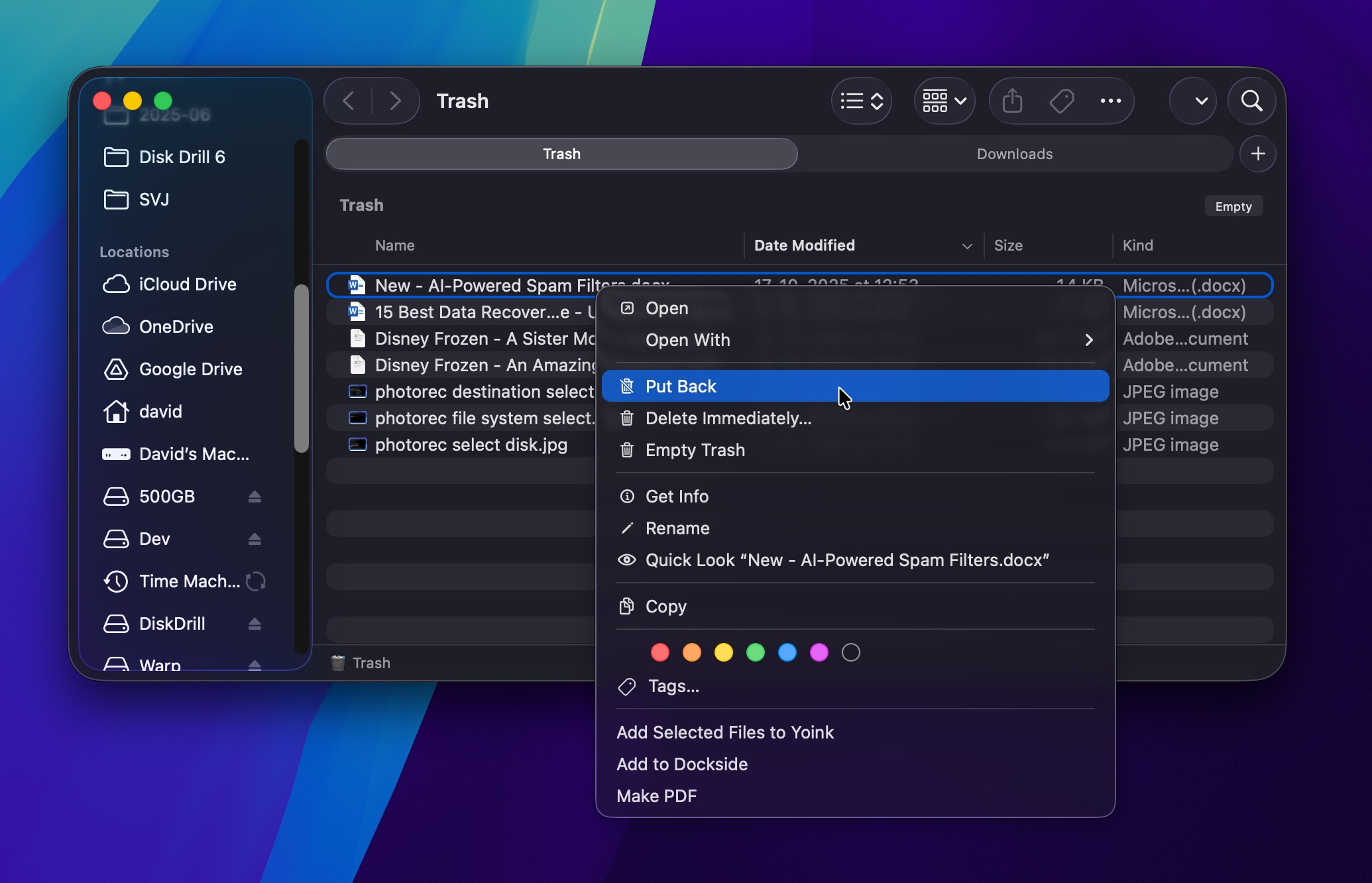
Σε παλαιότερες εκδόσεις του macOS, μπορείτε επίσης να ενεργοποιήσετε τους κρυφούς φακέλους στον εξωτερικό σας σκληρό δίσκο και να αποκτήσετε πρόσβαση στα διαγραμμένα αρχεία απευθείας από εκεί. Δείτε πώς να το κάνετε:
- Συνδέστε τον εξωτερικό σκληρό δίσκο στον υπολογιστή σας και ανοίξτε τον μέσω Finder .
- Πατήστε τον ακόλουθο συνδυασμό πλήκτρων: Shift + Εντολή + .
- Ανοίξτε τον φάκελο .Kάδοι και αναζητήστε το διαγραμμένο αρχείο.
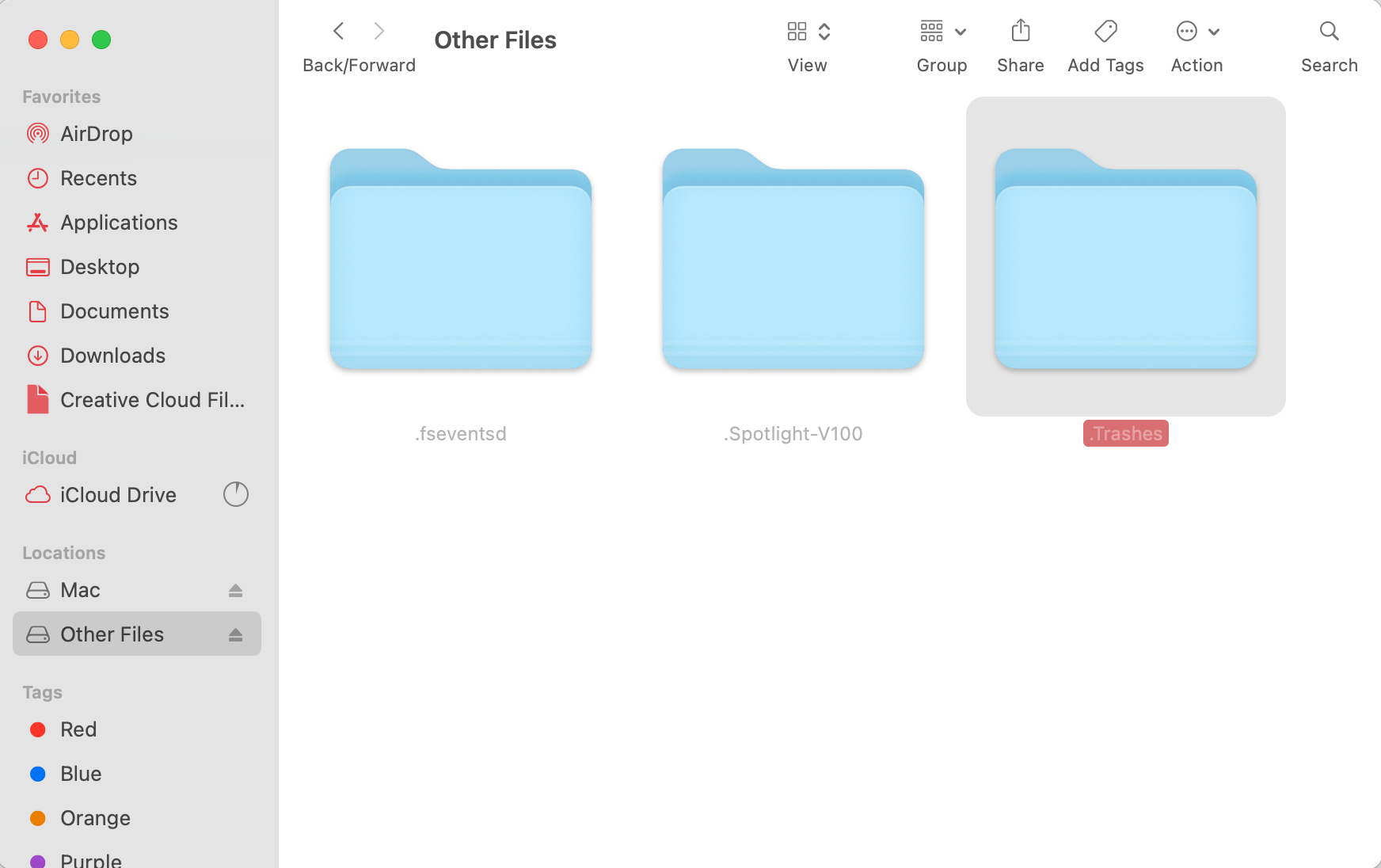
- Εάν χρειάζεται να αλλάξετε τα δικαιώματα του φακέλου για να τον ανοίξετε, κάντε δεξί κλικ στον φάκελο και επιλέξτε Λήψη πληροφοριών από το μενού επιλογών. Κάντε κλικ στο Κοινή χρήση & Τα δικαιώματα και αλλάξτε το δικαίωμα χρήστη σας σε Διαβάστε και Γράψτε .
- Αναζητήστε το διαγραμμένο αρχείο και σύρετέ το σε ένα διαφορετικό φάκελο.
Μέθοδος 2: Χρησιμοποιήστε Λογισμικό Ανάκτησης Δεδομένων για να Ανακτήσετε τα Αρχεία
Αν το αρχείο δεν βρίσκεται στον Κάδο Απορριμμάτων (ή αν τον έχετε ήδη αδειάσει), θα χρειαστείτε λογισμικό ανάκτησης δεδομένων εξωτερικού σκληρού δίσκου Mac για να σαρώσετε τον δίσκο και να βρείτε αρχεία που δεν έχουν ακόμα αντικατασταθεί.
Για αυτόν τον οδηγό, θα χρησιμοποιήσουμε τον Disk Drill επειδή είχε καλή απόδοση στον οι δοκιμές μας και προσφέρει καλή ισορροπία μεταξύ ευχρηστίας και ισχυρών χαρακτηριστικών όταν τα χρειάζεστε. Λειτουργεί αξιόπιστα με συστήματα αρχείων που χρησιμοποιούνται συνήθως σε εξωτερικούς δίσκους συνδεδεμένους με Mac (APFS, HFS+, exFAT, και ακόμη και NTFS σε κατάσταση μόνο ανάγνωσης). Και αν το σύστημα αρχείων είναι κατεστραμμένο ή μη διαθέσιμο, το Disk Drill μπορεί ακόμα να ανακτήσει αρχεία από εξωτερικά σκληρά δίσκους για Mac χρησιμοποιώντας ανάκτηση βάσει υπογραφής για πάνω από 400 τύπους αρχείων.
Σημείωση : Το Disk Drill δεν είναι η μόνη σας επιλογή για ανάκτηση εξωτερικού σκληρού δίσκου σε Mac. Υπάρχουν πολλά άλλα αξιόπιστα εργαλεία εκεί έξω, και διατηρούμε ένα πλήρης αξιολόγηση των καλύτερων εφαρμογών ανάκτησης για Mac αν θέλετε να εξερευνήσετε εναλλακτικές. Τούτου λεχθέντος, χρησιμοποιούμε το Disk Drill εδώ επειδή χειρίζεται καλά τις περισσότερες περιπτώσεις, και διαθέτει ορισμένα προηγμένα χαρακτηριστικά (όπως εφεδρεία byte-to-byte και παρακολούθηση SMART) που μπορεί να είναι χρήσιμα σε πιο περίπλοκες καταστάσεις.
Δείτε πώς να ανακτήσετε διαγραμμένα αρχεία από εξωτερικό σκληρό δίσκο στις εγκαταστάσεις Mac χρησιμοποιώντας το Disk Drill:
- Λήψη του Disk Drill και εγκαταστήστε το στον εσωτερικό δίσκο του Mac σας (όχι στον εξωτερικό δίσκο από τον οποίο προσπαθείτε να ανακτήσετε δεδομένα).

- Συνδέστε τον εξωτερικό σκληρό δίσκο σας στο Mac σας.
- Εκκινήστε το Disk Drill. Θα δείτε μια λίστα με όλους τους διαθέσιμους δίσκους. Βρείτε τον εξωτερικό σας σκληρό δίσκο στη λίστα και κάντε κλικ σε αυτόν για να τον επιλέξετε.
- Κάντε κλικ στο Αναζήτηση για χαμένα δεδομένα κουμπί για να ξεκινήσει η σάρωση. Το Disk Drill θα σας ρωτήσει ποια λειτουργία σάρωσης θέλετε να χρησιμοποιήσετε. Εκτός αν ο σκοπός σας είναι να ανακτήσετε μόνο κατακερματισμένα αρχεία βίντεο, επιλέξτε τη Universal Scan.
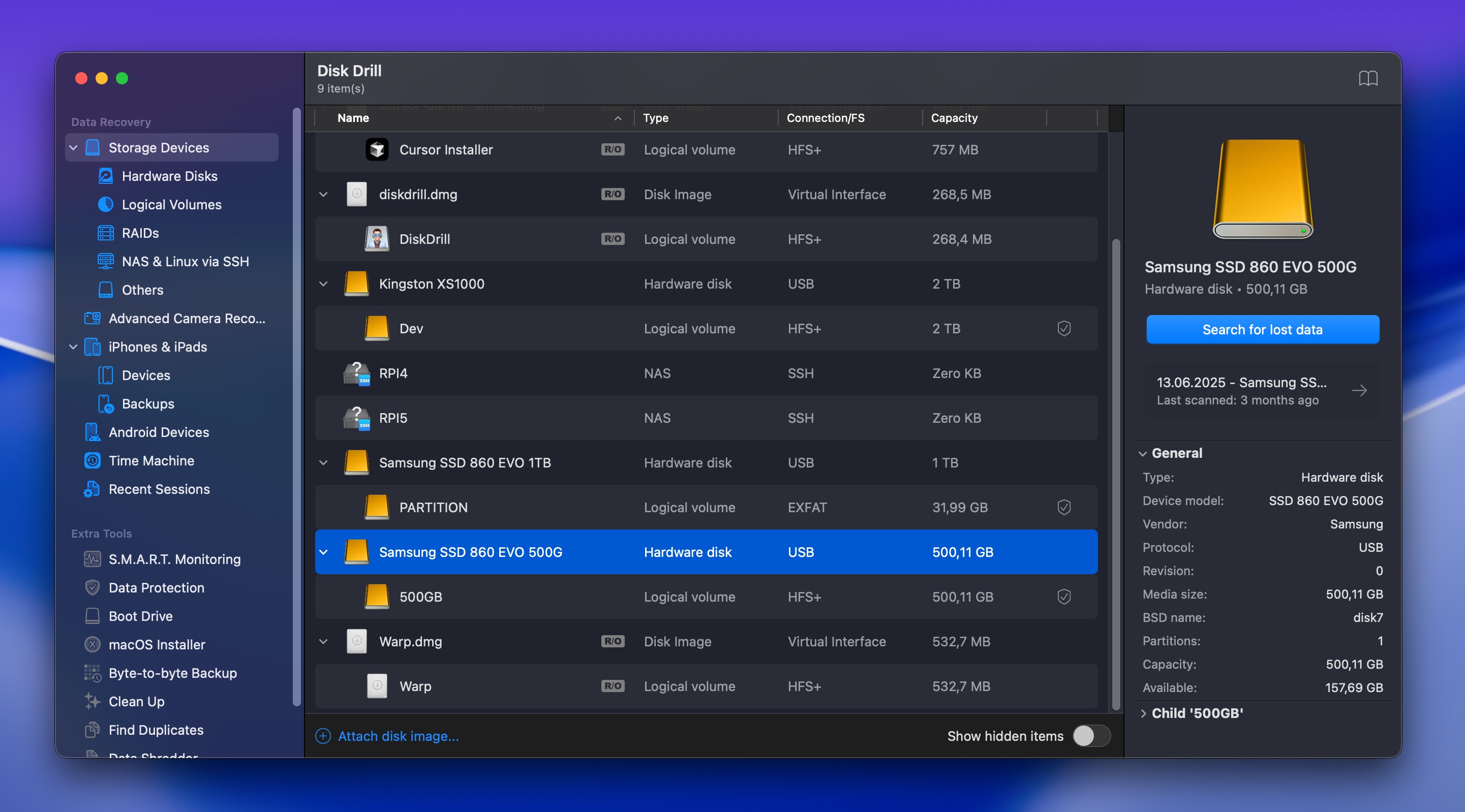
- Η σάρωση θα ξεκινήσει, αλλά δεν χρειάζεται να περιμένετε να ολοκληρωθεί. Μπορείτε να κάνετε κλικ στο Ανασκόπηση των βρεθέντων στοιχείων κουμπί ανά πάσα στιγμή και η σάρωση θα συνεχιστεί στο παρασκήνιο. Μπορείτε επίσης να την διακόψετε προσωρινά για να απελευθερώσετε πόρους συστήματος ενώ κάνετε κάτι άλλο.
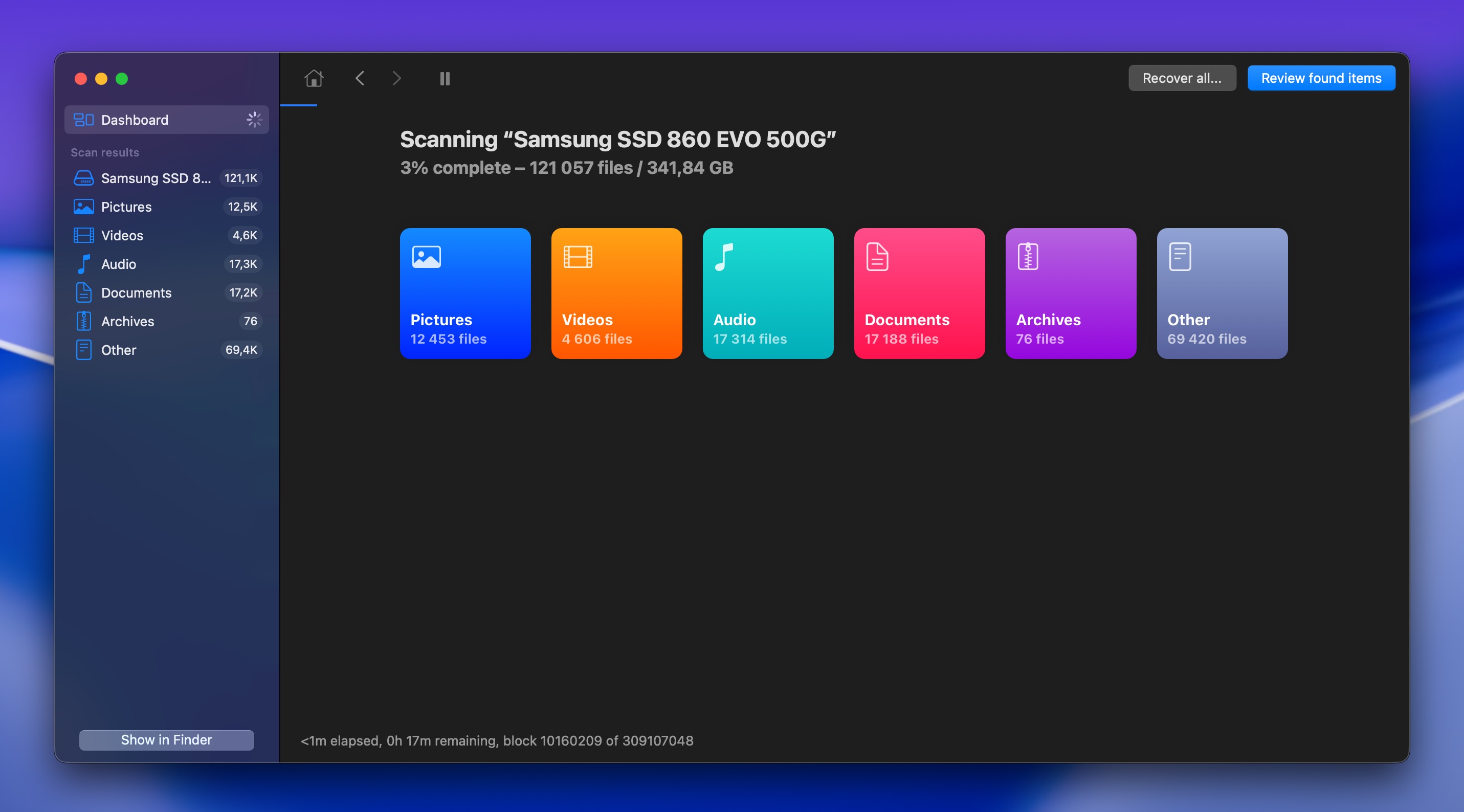
- Χρησιμοποιήστε τα φίλτρα στην αριστερή πλαϊνή γραμμή για να περιορίσετε τα αποτελέσματα ανά τύπο αρχείου (Έγγραφα, Εικόνες, Βίντεο, Ήχος, Αρχεία, κ.λπ.). Αυτό καθιστά πολύ πιο εύκολη την αναζήτηση αυτού που ψάχνετε, ειδικά αν ο δίσκος έχει χιλιάδες αρχεία.
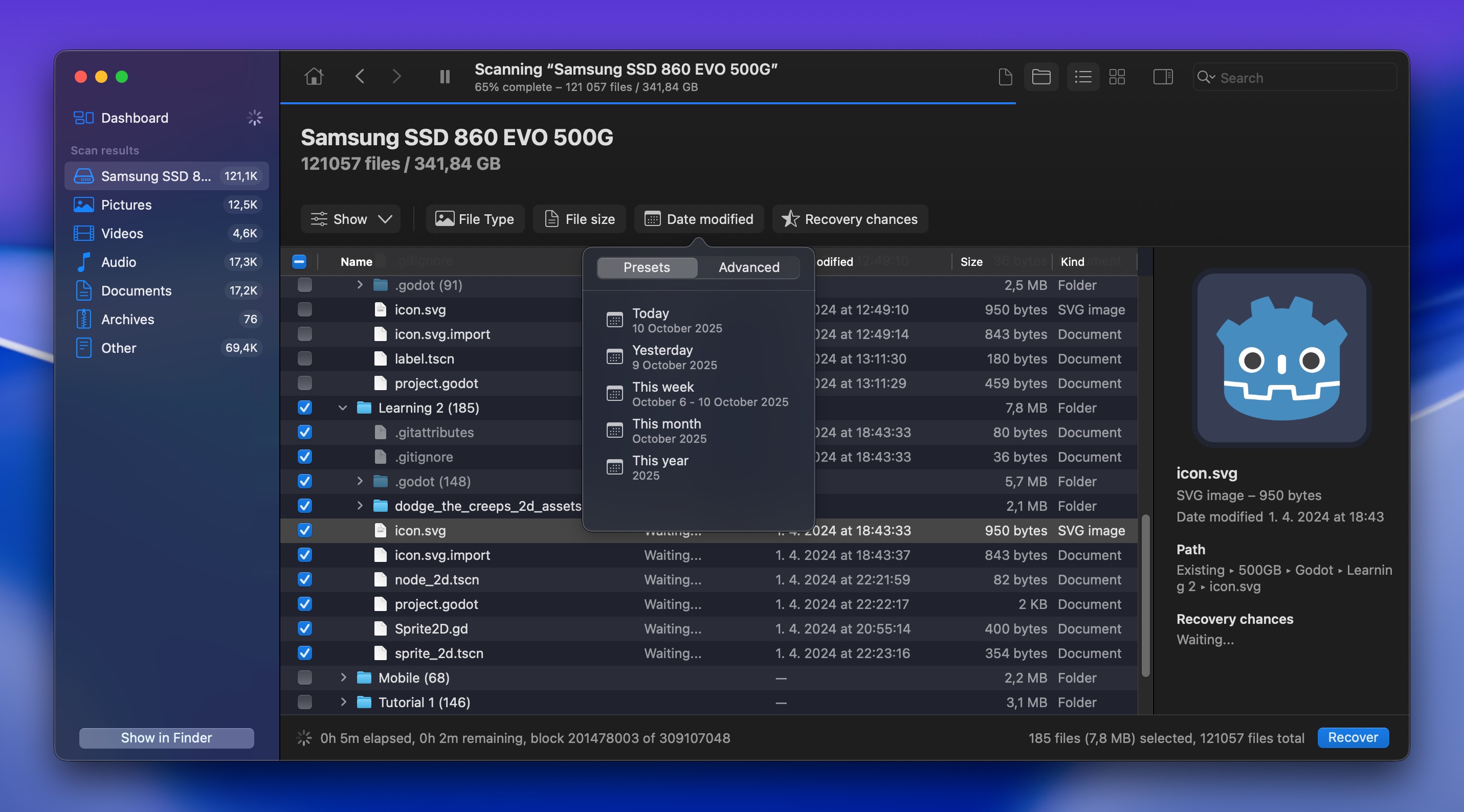
- Κάντε κλικ σε οποιοδήποτε αρχείο για να το προεπισκοπήσετε πριν από την ανάκτηση. Το Disk Drill σας επιτρέπει να προεπισκοπείτε εικόνες, έγγραφα, βίντεο και άλλους τύπους αρχείων για να βεβαιωθείτε ότι είναι άθικτα και αξίζει να ανακτηθούν.
- Αφού βρείτε τα αρχεία που θέλετε να επαναφέρετε από συστήματα εξωτερικού σκληρού δίσκου Mac, επιλέξτε τα (μπορείτε να επιλέξετε πολλαπλά αρχεία ταυτόχρονα) και κάντε κλικ στο Ανάκτηση κουμπί.
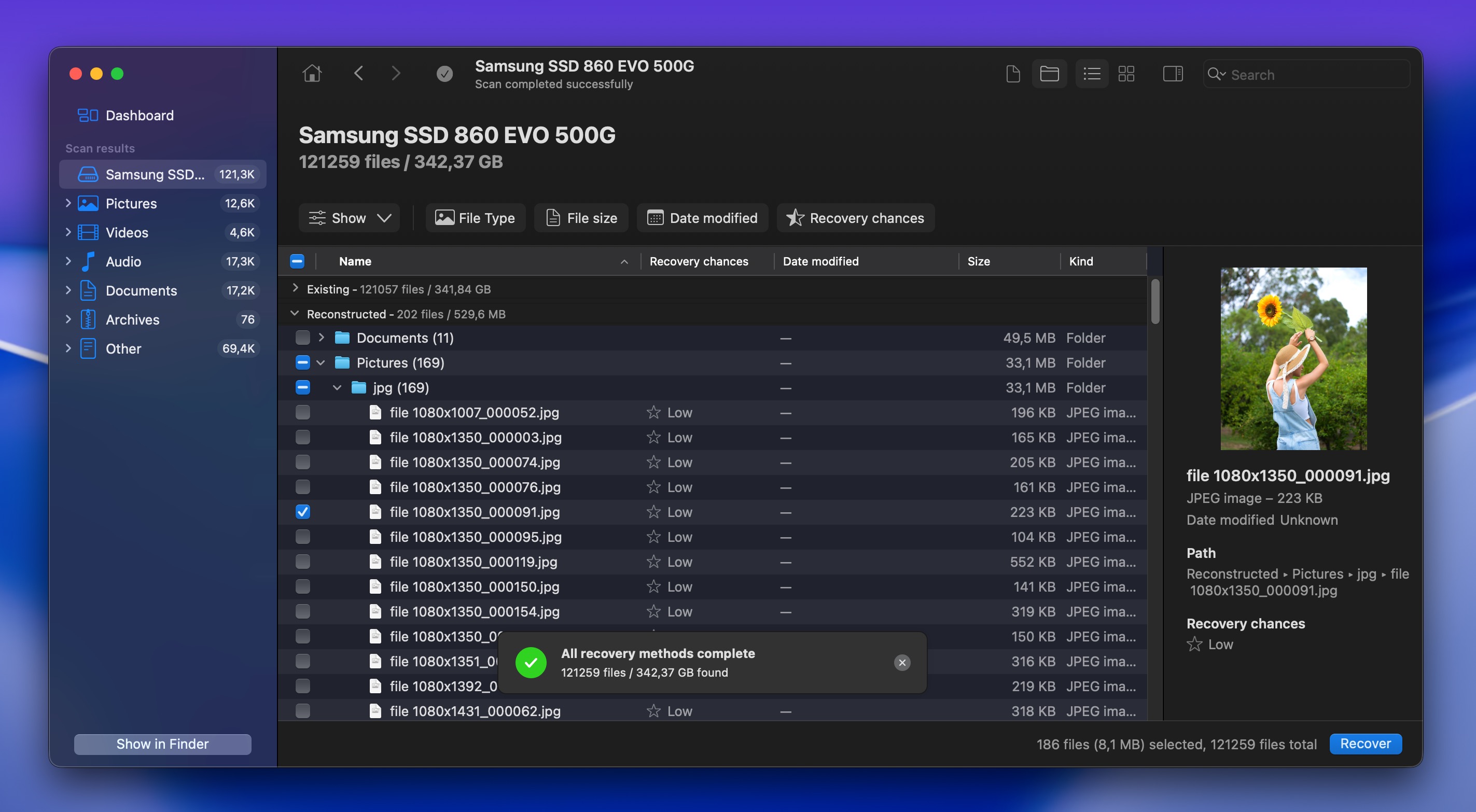
- Επιλέξτε έναν προορισμό ανάκτησης. Μην αποθηκεύετε τα επανακτημένα αρχεία πίσω στον ίδιο εξωτερικό σκληρό δίσκο. Αντίθετα, επιλέξτε τον εσωτερικό δίσκο του Mac σας ή κάποιον άλλον εξωτερικό δίσκο για να αποφύγετε την αντικατάσταση άλλων δεδομένων που μπορούν να ανακτηθούν.
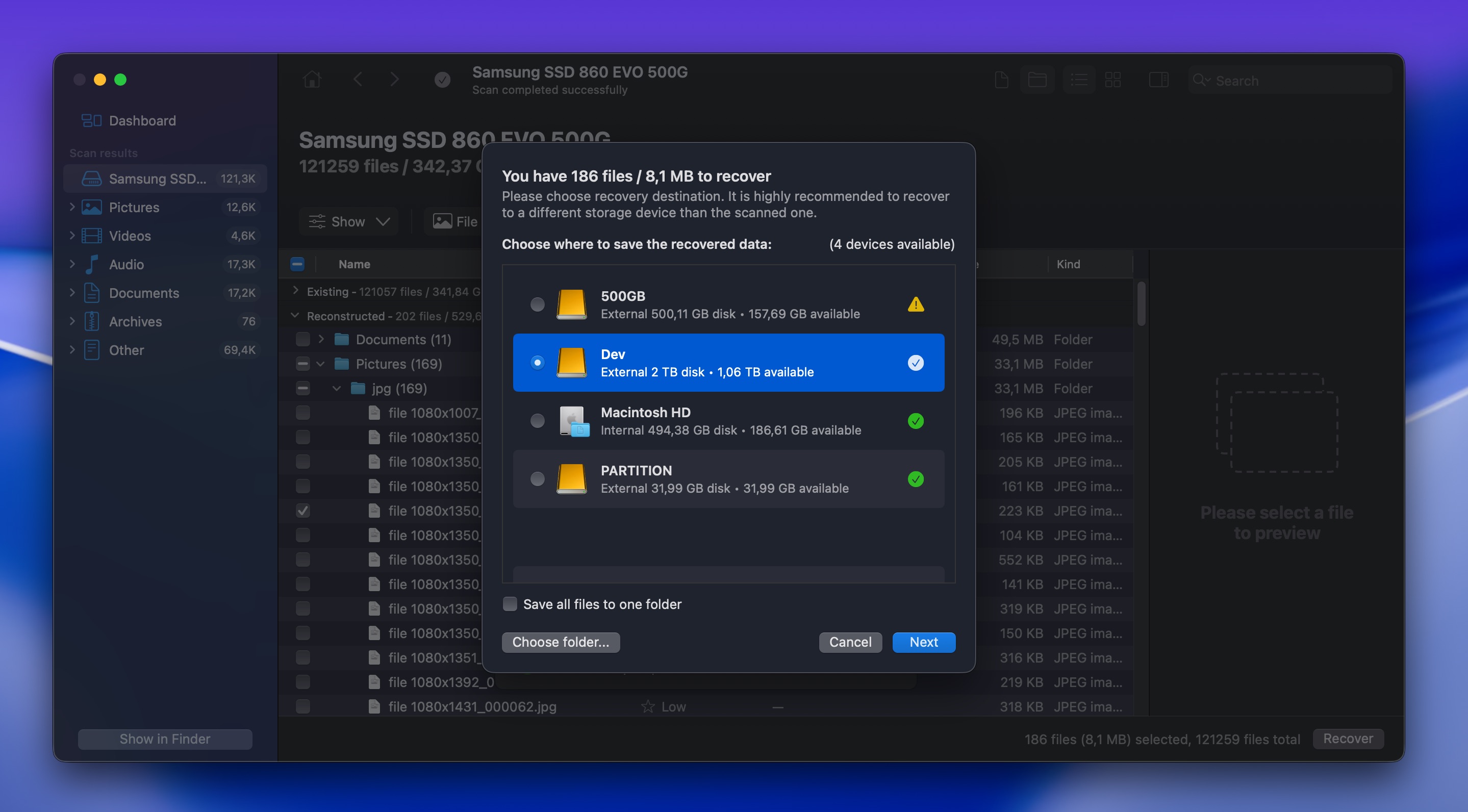
- Περιμένετε να ολοκληρώσει το Disk Drill την ανάκτηση των επιλεγμένων αρχείων. Μόλις ολοκληρωθεί, μπορείτε να μεταβείτε στον προορισμό ανάκτησης και να έχετε πρόσβαση στα επανακτημένα αρχεία σας.
Στις περισσότερες περιπτώσεις, αυτή η μέθοδος θα ανακτήσει με επιτυχία δεδομένα από εξωτερικούς δίσκους σε συστήματα Mac, εφόσον τα διαγραμμένα αρχεία δεν έχουν πλήρως αντικατασταθεί από καινούρια δεδομένα. Η δωρεάν έκδοση της εφαρμογής Disk Drill σας επιτρέπει να κάνετε σάρωση και προεπισκόπηση των αρχείων δωρεάν, ώστε να επαληθεύσετε ότι τα αρχεία σας μπορούν να ανακτηθούν προτού αποφασίσετε εάν θα αναβαθμίσετε για να επιτύχετε πλήρη ανάκτηση.
Σενάριο 2: Ανάκτηση δεδομένων εξωτερικού σκληρού δίσκου Mac μετά από μορφοποίηση ή απώλεια διαμερίσματος
Εδώ θα καλύψουμε σενάρια που περιλαμβάνουν πλήρη απώλεια δεδομένων, η οποία μπορεί να συμβεί για τους εξής λόγους:
- Κάνατε κλικ κατά λάθος Διαγραφή στη Βοηθητική Εφαρμογή Δίσκων και σβήσατε ολόκληρο τον δίσκο.
- Διαγράφηκε ένα διαμέρισμα ή δεν είναι πλέον ορατό στο Finder ή στη Βοηθητική Εφαρμογή Δίσκων.
- Το Mac σας σας ζητά να αρχικοποιήσετε τον δίσκο όταν τον συνδέετε.
- Ο δίσκος εμφανίζεται ως μη κατανεμημένος ή μη διαμορφωμένος.
Αυτά τα σενάρια φαίνονται αρκετά σοβαρά με την πρώτη ματιά, αλλά οι προσπάθειες να ανακτήσετε τα δεδομένα από εξωτερικό σκληρό δίσκο Mac μπορεί ακόμα να πετύχουν στις περισσότερες περιπτώσεις, αρκεί ο χώρος να μην έχει αντικατασταθεί πλήρως με νέα δεδομένα.
Μέθοδος 1: Επαναφορά Δεδομένων από Εξωτερικό Δίσκο Mac Μετά τη Μορφοποίηση
Δεν διαγράφει κάθε μορφοποίηση πραγματικά τα δεδομένα σας:
- Όταν χρησιμοποιείτε την προεπιλεγμένη επιλογή Διαγραφή του Disk Utility, επαναφέρει μόνο τη δομή του συστήματος αρχείων (είναι σαν να διαγράφετε το πίνακα περιεχομένων ενός βιβλίου ενώ αφήνετε όλες τις σελίδες άθικτες). Τα πραγματικά ‘0’ και ‘1’ που αποτελούν τις εικόνες σας, τα έγγραφα και ούτω καθεξής, παραμένουν φυσικά στον δίσκο, πράγμα που σημαίνει ότι η ανάκτηση δεδομένων από σκληρό δίσκο Mac είναι συνήθως εφικτή.
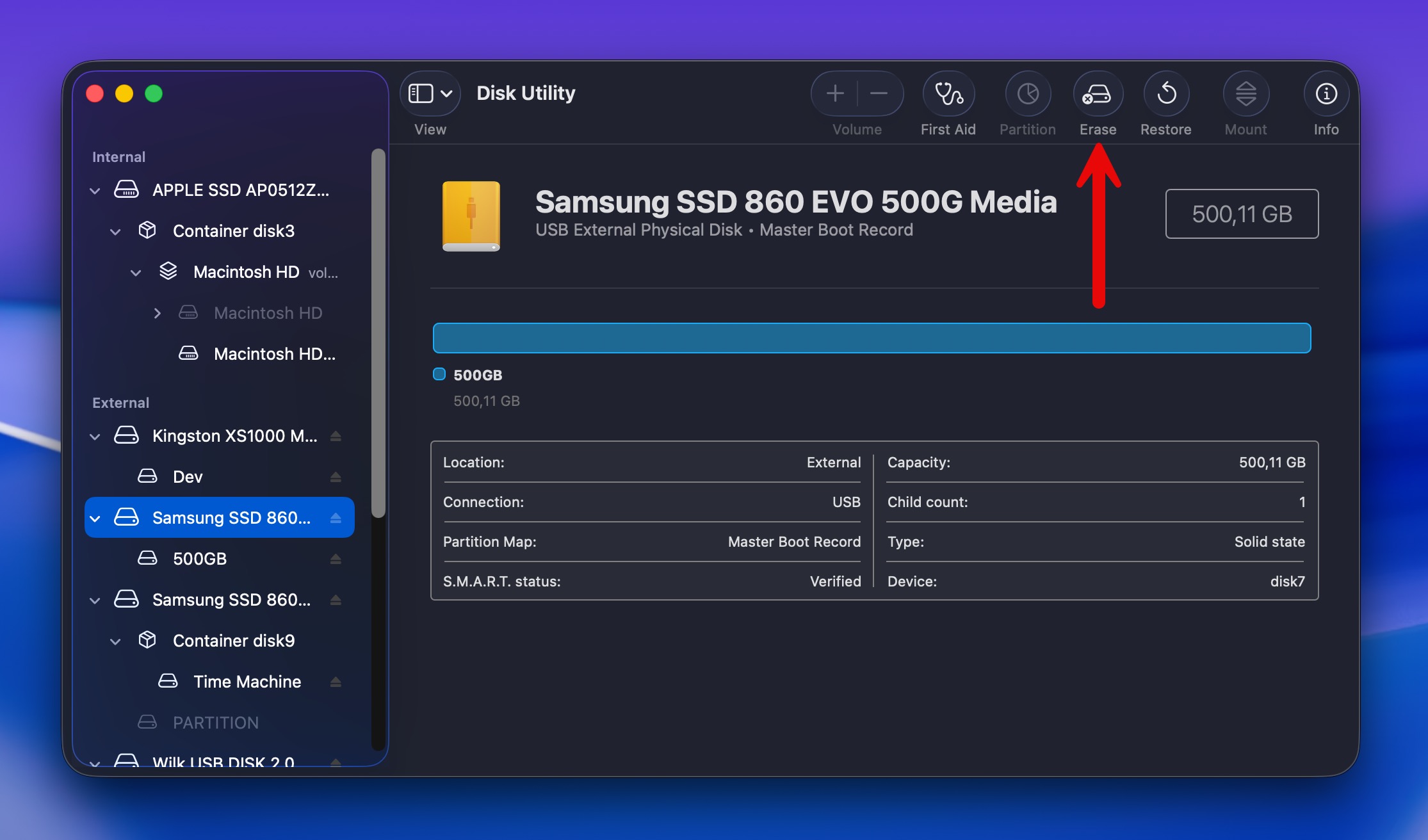
- Από την άλλη πλευρά, μια ασφαλής διαγραφή ή μορφοποίηση που μηδενίζει τα δεδομένα, επαναγράφει ενεργά κάθε τομέα με μηδενικά ή τυχαία δεδομένα. Εάν επιλέξατε κάποια από αυτές τις επιλογές στο Disk Utility ή χρησιμοποιήσατε κάποιο ειδικό λογισμικό ασφαλούς διαγραφής, τότε η ανάκτηση γίνεται αδύνατη.
Εάν μόλις κάνατε μια τυπική γρήγορη μορφοποίηση, η διαδικασία ανάκτησης είναι ακριβώς ίδια με αυτή που καλύψαμε στο Σενάριο 1, Μέθοδος 2. Απλώς μετακινηθείτε προς τα πάνω σε αυτήν την ενότητα και ακολουθήστε τα βήματα για την ανάκτηση δεδομένων από εξωτερικά συστήματα σκληρών δίσκων Mac χρησιμοποιώντας το Disk Drill.
Για πιο αναλυτικές πληροφορίες σχετικά με την ανάκτηση διαμορφωμένων δίσκων συγκεκριμένα, δείτε τον πλήρη οδηγό μας.
💡 Καλό είναι να γνωρίζετε : Υπάρχει ένας κοινός μύθος ότι τα δεδομένα μπορούν να ανακτηθούν ακόμη και μετά από πολλαπλές επανεγγραφές, γι’ αυτό ορισμένα εργαλεία διαγραφής “στρατιωτικού επιπέδου” ισχυρίζονται ότι επανεγγράφουν δεδομένα 35 φορές. Αλλά η έρευνα δείχνει ότι ακόμη και μία μόνο πλήρης επανεγγραφή καθιστά την ανάκτηση δεδομένων πρακτικά αδύνατη σε σύγχρονους σκληρούς δίσκους. Οπότε, αν κάνατε μία ασφαλή διαγραφή, τα δεδομένα σας είναι πραγματικά χαμένα.
Μέθοδος 2: Επαναφορά χαμένης κατάτμησης από εξωτερικό δίσκο σε Mac
Μερικές φορές, ολόκληρα διαμερίσματα μπορεί να εξαφανιστούν. Κοινές αιτίες αυτού του σεναρίου απώλειας δεδομένων περιλαμβάνουν τυχαία διαγραφή κατά τη διαχείριση διαμερισμάτων, σφάλματα του συστήματος αρχείων και προβλήματα υλικού. Αλλά ακόμα και όταν το macOS δεν μπορεί να δει πια το διαμέρισμα, τα ακατέργαστα δεδομένα μπορεί να εξακολουθούν να βρίσκονται εκεί ανέπαφα. Ο πίνακας διαμερισμάτων (ο οποίος λέει στο Mac σας πού αρχίζουν και τελειώνουν τα διαμερίσματα) μπορεί να είναι κατεστραμμένος, αλλά τα πραγματικά αρχεία μπορεί να είναι απόλυτα καλά.
Λοιπόν, τα καλά νέα είναι ότι οι προσπάθειες για Mac εξωτερικό σκληρό δίσκο ανάκτηση δεδομένων διαμερίσματος μπορούν ακόμα να λειτουργήσουν αν χρησιμοποιείτε το σωστό εργαλείο, όπως το TestDisk, το οποίο είναι απολύτως δωρεάν και υπάρχει εδώ και πολύ καιρό. Παρόλο που δεν διαθέτει γραφικό περιβάλλον χρήστη, είναι γεμάτο με εντυπωσιακές δυνατότητες ανάκτησης διαμερισμάτων που μπορούν να σώσουν την κατάσταση ακόμα και καλύτερα από κάποιο εμπορικό λογισμικό.
Δείτε πώς να ανακτήσετε χαμένες κατατμήσεις χρησιμοποιώντας το TestDisk:
- Λήψη και εγκατάσταση του TestDisk. Βεβαιωθείτε ότι ο εξωτερικός σας δίσκος είναι αποσυνδεδεμένος κατά την εγκατάσταση για να αποφύγετε την κατά λάθος διαγραφή οποιωνδήποτε χαμένων δεδομένων.
- Συνδέστε τον εξωτερικό σκληρό δίσκο με ασφάλεια στο Mac σας.
- Ανοίξτε την εφαρμογή Τερματικό (Finder > Εφαρμογές > Βοηθήματα).
- Πληκτρολογήστε την ακόλουθη εντολή και πατήστε Επιστροφή:
sudo testdisk(Αν σας ζητηθεί, εισαγάγετε τον κωδικό πρόσβασης του Mac σας και πατήστε ξανά Επιστροφή)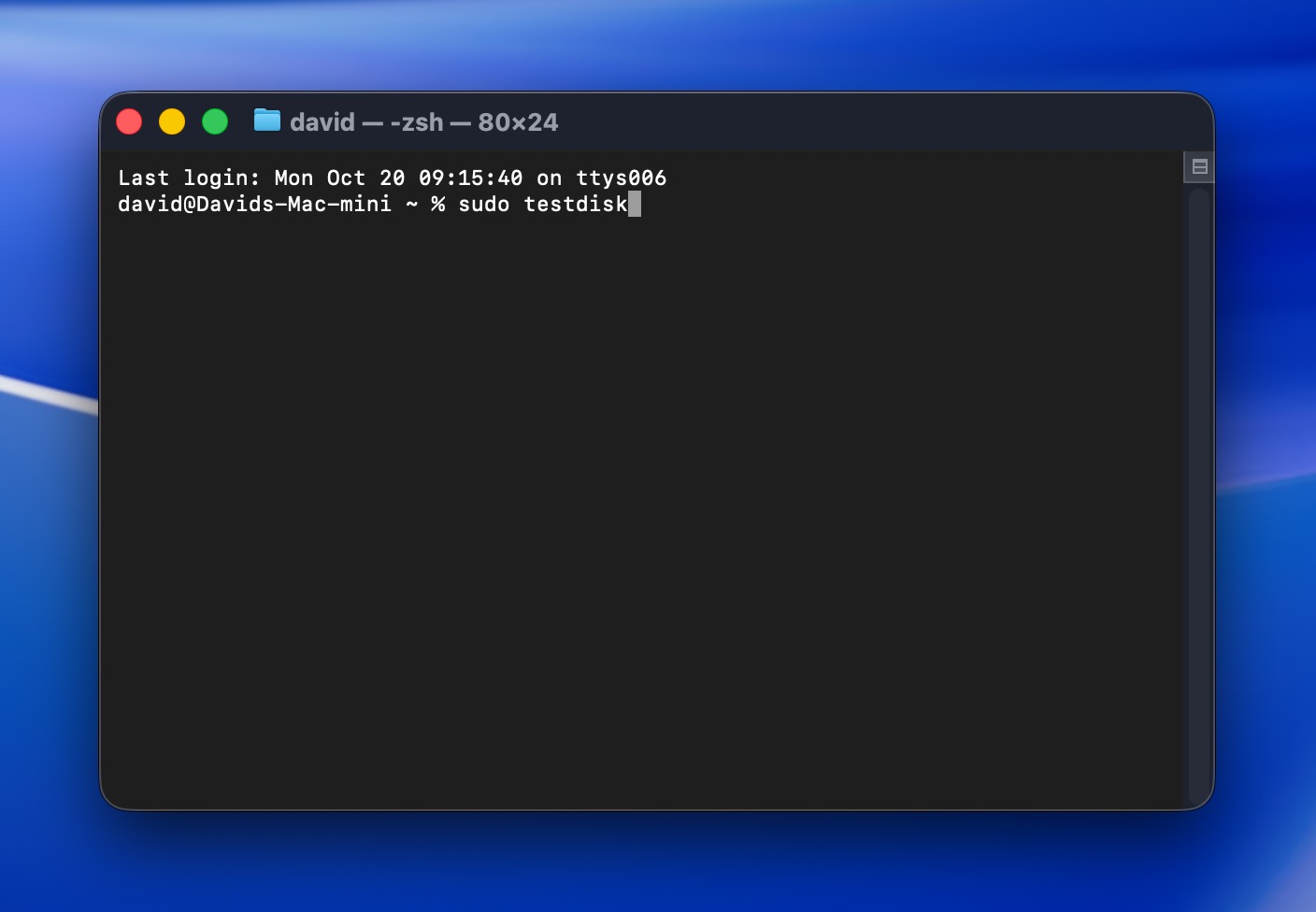
- Χρησιμοποιώντας τα πλήκτρα βελών, επιλέξτε Δημιουργία και πατήστε Επιστροφή.
- Επιλέξτε τον εξωτερικό σας δίσκο από τη λίστα των δίσκων, στη συνέχεια επιλέξτε Προχώρα και πατήστε Επιστροφή.
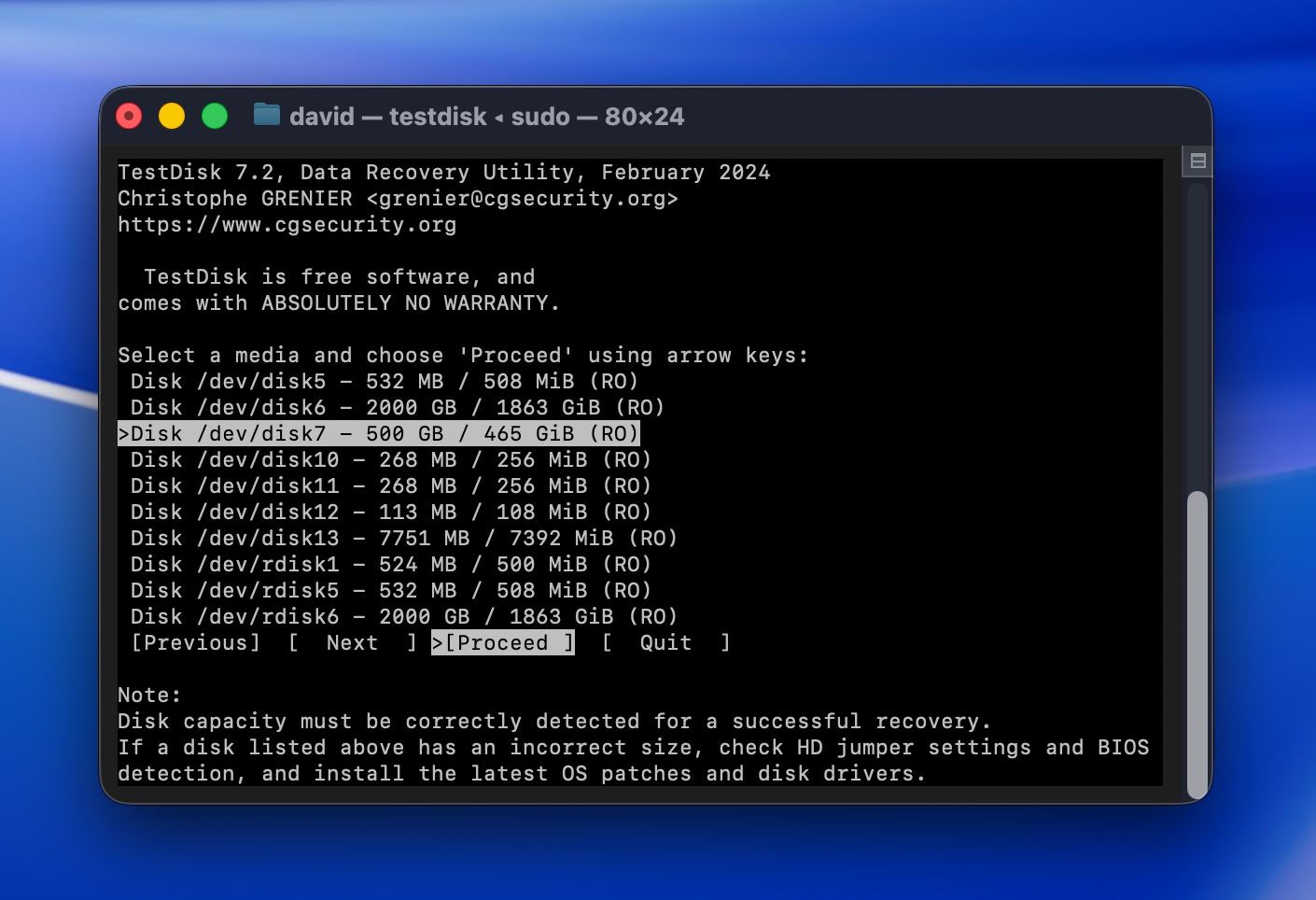
- Επιλέξτε τον τύπο πινάκων κατατμήσεων του δίσκου σας και πατήστε Επιστροφή. Το TestDisk συνήθως ανιχνεύει αυτόματα τον σωστό τύπο για εσάς.
- Επιλέξτε Ανάλυση και πατήστε Επιστροφή.
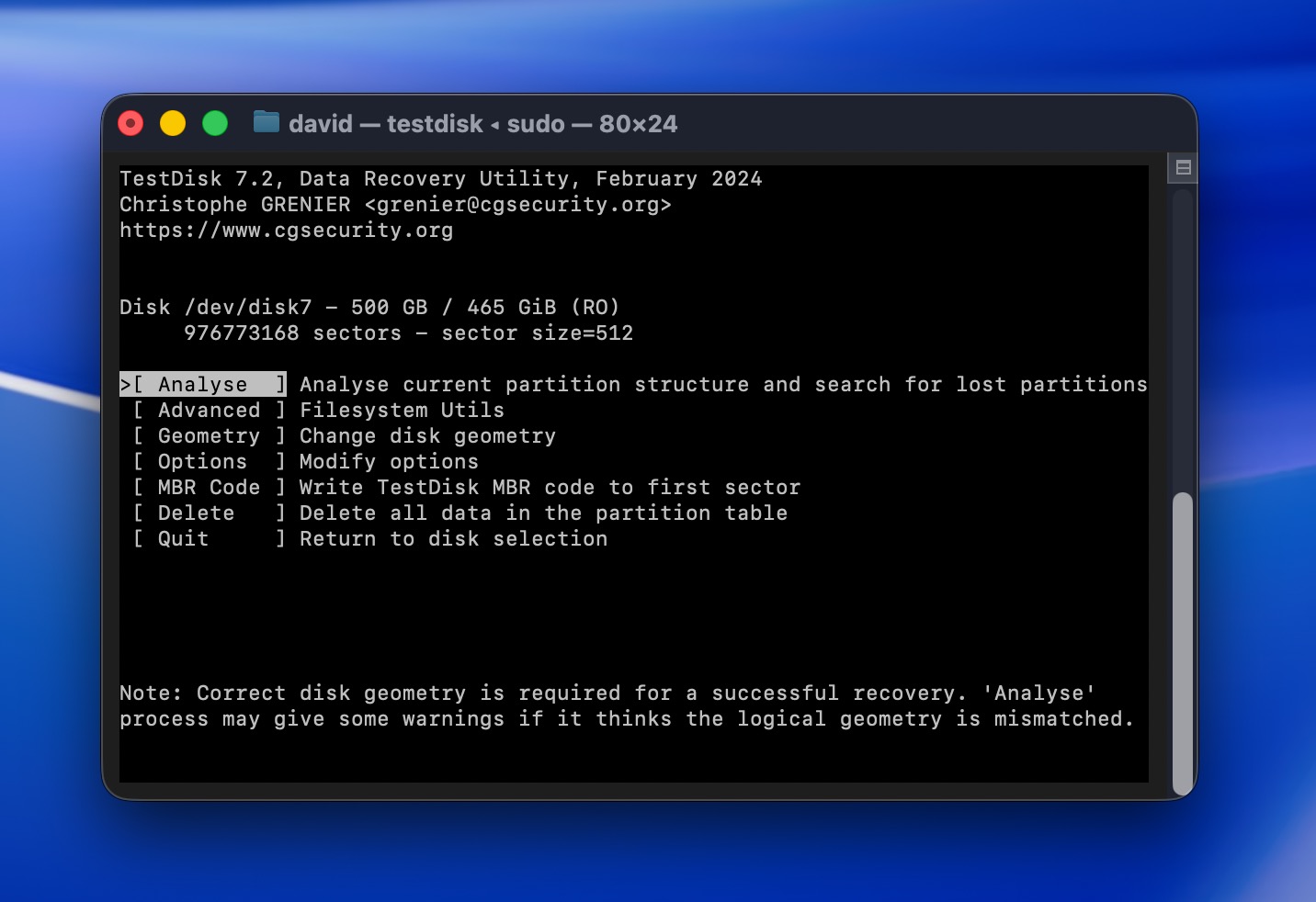
- Επιλέξτε Γρήγορη Αναζήτηση και πατήστε Επιστροφή. Το TestDisk θα σαρώσει για χαμένες κατατμήσεις.
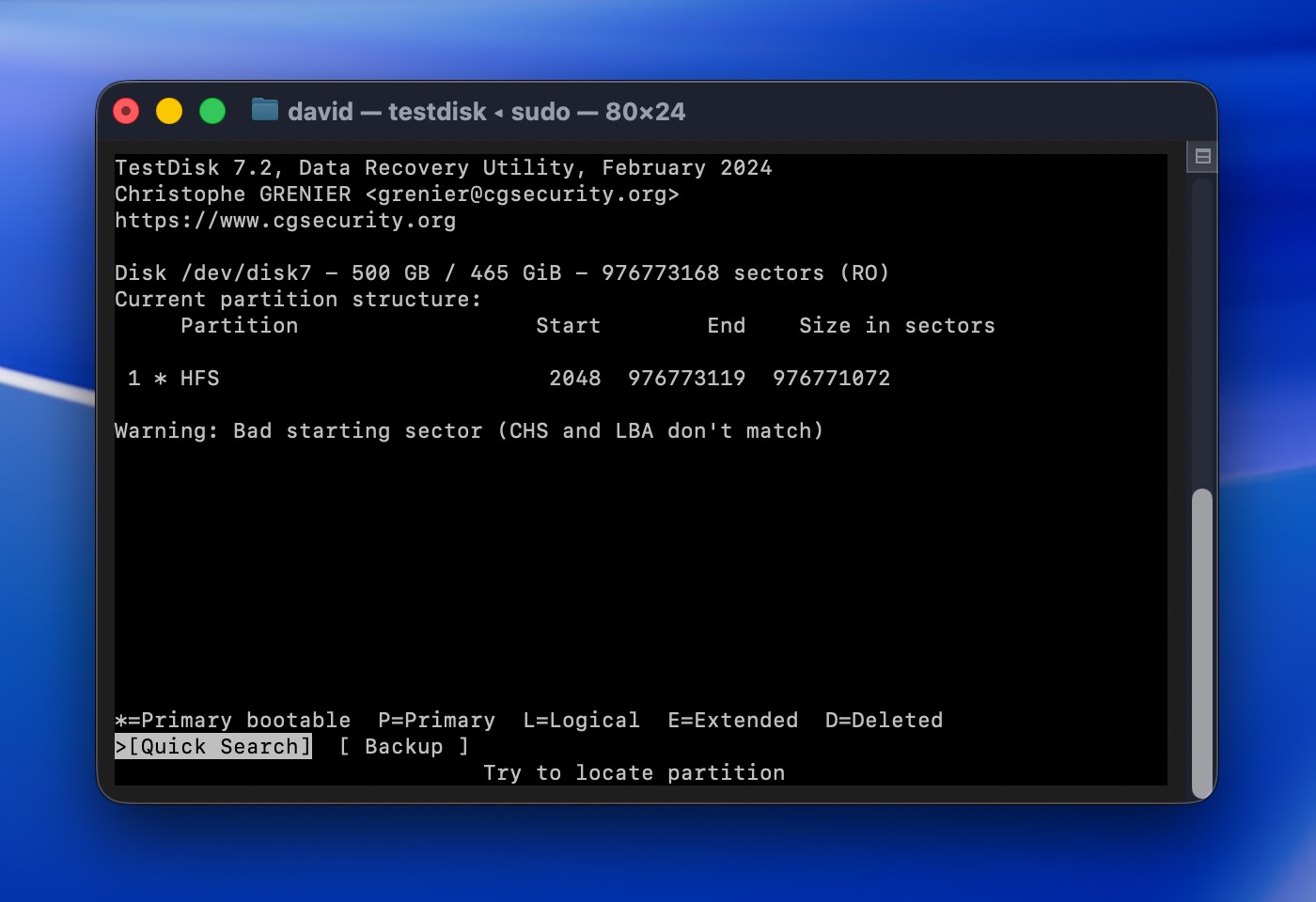
- Αν βρει την κατάτμηση που χρειάζεστε, επιλέξτε την και στη συνέχεια επιλέξτε Γράψτε και πατήστε Επιστροφή για να την αποκαταστήσετε. Αν η κατάτμηση δεν εμφανίζεται, επιλέξτε Πιο εμπεριστατωμένη αναζήτηση και πατήστε Επιστροφή για μια πιο λεπτομερή σάρωση.
Σημείωση : Το TestDisk συνοδεύεται από ένα άλλο εργαλείο που ονομάζεται PhotoRec, το οποίο μπορεί να ανακτήσει αρχεία raw απευθείας ακόμα και αν το σύστημα αρχείων έχει χαθεί, και μπορείτε να μάθετε πώς να το χρησιμοποιήσετε στον οδηγό μας. Απλώς να ξέρετε ότι το PhotoRec δεν ανακτά τα αρχικά ονόματα αρχείων ή τη δομή φακέλων (όλα επιστρέφουν με γενικά ονόματα όπως “file001.jpg”), κάτι που καθιστά την οργάνωση μεγάλων παρτίδων αρχείων αρκετά επίπονη.
Σενάριο 3: Ο Εξωτερικός Δίσκος Δεν Εμφανίζεται στο Finder ή Εμφανίζει Σφάλμα Κατά την Πρόσβαση
Αυτό είναι λίγο πιο περίπλοκο από ό,τι έχουμε καλύψει μέχρι τώρα. Ο εξωτερικός σας δίσκος μπορεί να μην εμφανίζεται καθόλου στο Finder ή μπορεί να εμφανίζεται αλλά να εμφανίζει σφάλματα κάθε φορά που προσπαθείτε να τον ανοίξετε ή να αντιγράψετε αρχεία. Ωστόσο, αυτό που πραγματικά έχει σημασία είναι αν ο δίσκος σας εμφανίζεται στη Διαχείριση Δίσκων (ακόμα κι αν δεν εμφανίζεται στο Finder). Αν εμφανίζεται, τότε σημαίνει ότι το macOS μπορεί να τον ανιχνεύσει σε επίπεδο υλικού.
Εάν ο ίδιος ο δίσκος λειτουργεί, τότε πρέπει να ξεκινήσετε με την ανάκτηση των δεδομένων σας. Μόλις αυτό ολοκληρωθεί, μπορείτε να προσπαθήσετε να επιδιορθώσετε τον δίσκο για να τον καταστήσετε ξανά χρησιμοποιήσιμο.
Βήμα 1: Ανακτήστε Τα Δεδομένα Σας από Εφεδρικό Αντίγραφο
Αυτό το βήμα είναι λίγο διαφορετικό από ό,τι έχουμε καλύψει μέχρι τώρα. Όταν ο δίσκος σας εμφανίζει σφάλματα ή δεν τοποθετείται σωστά, συνήθως είναι ένδειξη υποκείμενων προβλημάτων (βλάβη στο σύστημα αρχείων, κακοί τομείς ή αρχική αστάθεια υλικού).
Το πρόβλημα είναι ότι η σάρωση ενός δίσκου με προβλήματα τον καταπονεί. Εάν ο δίσκος ήδη δυσκολεύεται, η αναγκαστική πλήρης σάρωση μπορεί να επιδεινώσει την κατάσταση. Αντιθέτως, η ασφαλέστερη προσέγγιση για τους χρήστες Mac να ανακτήσουν δεδομένα από εξωτερικούς σκληρούς δίσκους σε αυτήν την κατάσταση είναι να δημιουργήσουν πρώτα ένα πλήρες αντίγραφο σε επίπεδο τομέα (επίσης ονομάζεται εφεδρικό αντίγραφο byte-προς-byte ή εικόνα δίσκου) ολόκληρου του δίσκου.
Το Disk Drill διαθέτει μια ενσωματωμένη λειτουργία για αυτό που ονομάζεται Αντίγραφο ασφαλείας Byte-to-Byte . Όταν δημιουργήσετε την εικόνα σας, μπορείτε να την προσαρτήσετε στο Disk Drill και να τη σαρώσετε με την εφαρμογή ώστε η ανάκτηση να πραγματοποιηθεί στο αντίγραφο. Αν κάτι πάει στραβά κατά τη διάρκεια της ανάκτησης, τα αρχικά δεδομένα σας παραμένουν ασφαλή στον εξωτερικό δίσκο.
⚠️ Σημαντικό : Θα χρειαστείτε μια άλλη συσκευή αποθήκευσης με τουλάχιστον τόσο ελεύθερο χώρο όσο το συνολικό μέγεθος του εξωτερικού σας δίσκου. Επομένως, αν ο εξωτερικός σας δίσκος είναι 1 TB, χρειάζεστε 1 TB ελεύθερου χώρου διαθέσιμο κάπου αλλού (στον εσωτερικό δίσκο του Mac σας, σε άλλο εξωτερικό δίσκο, κ.λπ.). Το αρχείο αντιγράφων ασφαλείας θα έχει το ίδιο μέγεθος με τον δίσκο, όχι μόνο τον χρησιμοποιούμενο χώρο.
Οδηγίες για δημιουργία byte-to-byte αντιγράφου ασφαλείας του εξωτερικού σας δίσκου:
- Συνδέστε τον εξωτερικό σκληρό σας δίσκο στον Mac σας.
- Εκκινήστε Disk Drill και επιλέξτε Αντίγραφο Ασφαλείας Από Byte σε Byte από την αριστερή πλαϊνή γραμμή.
- Επιλέξτε τον εξωτερικό σας δίσκο από τη λίστα των διαθέσιμων δίσκων.
- Κάντε κλικ στο Δημιουργία αντιγράφου ασφαλείας και επιλέξτε έναν προορισμό όπου μπορείτε να αποθηκεύσετε την εικόνα σας. Επιβεβαιώστε και το Disk Drill θα δημιουργήσει ένα πλήρες αντίγραφο τομέων-ανά-τομέα του δίσκου σας.
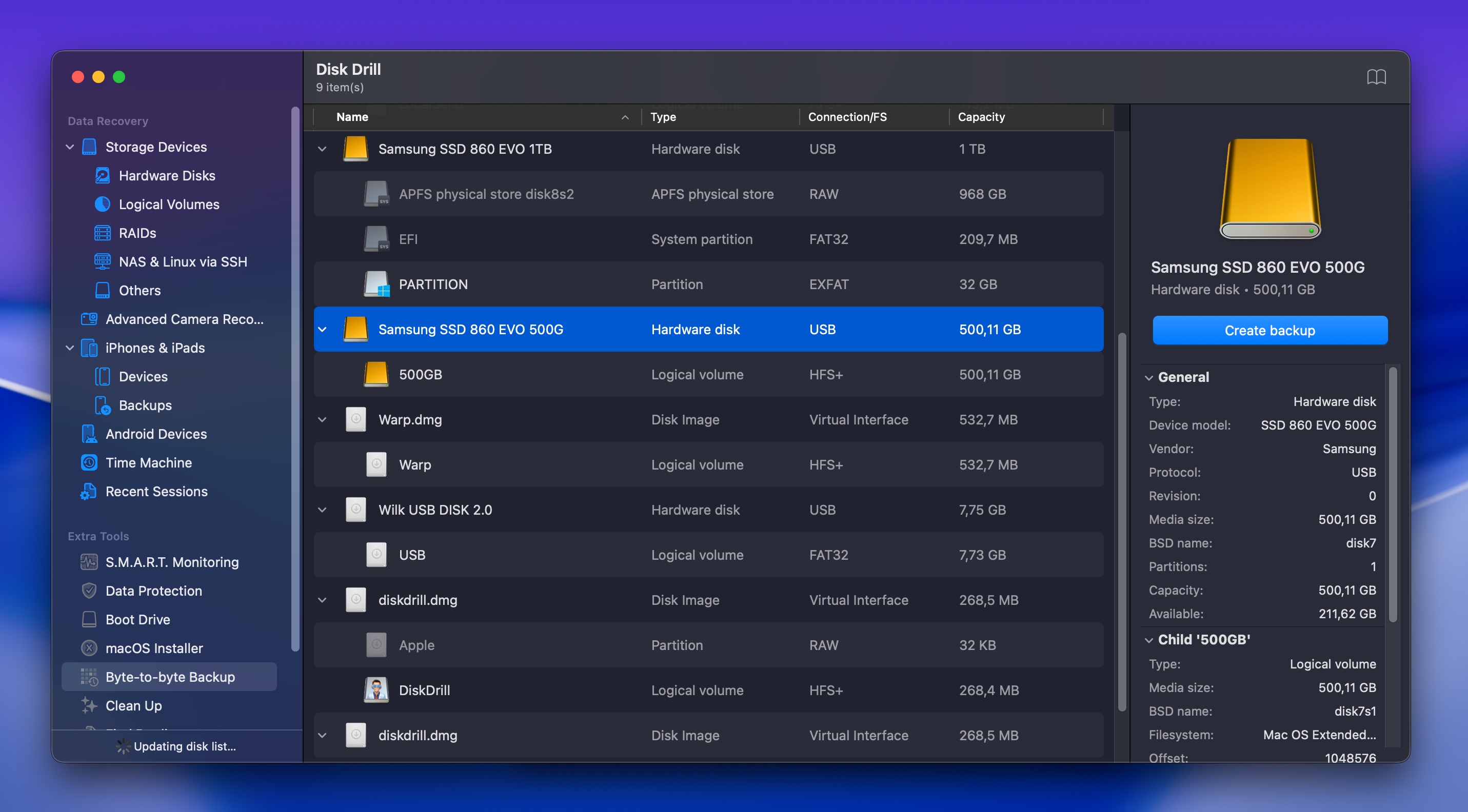
- Περιμένετε να ολοκληρωθεί η δημιουργία αντιγράφων ασφαλείας. Αυτό μπορεί να διαρκέσει αρκετή ώρα, ανάλογα με το μέγεθος και την κατάσταση του δίσκου σας. Εάν ο δίσκος έχει κακούς τομείς, το Disk Drill θα τους παρακάμψει αυτόματα και θα συνεχίσει.
Μόλις ολοκληρωθεί η δημιουργία αντιγράφου ασφαλείας, δείτε πώς να το σαρώσετε:
- Μεταβείτε στην ενότητα Συσκευές Αποθήκευσης , βρείτε την επιλογή Επισύναψη εικόνας δίσκου στο κάτω μέρος.
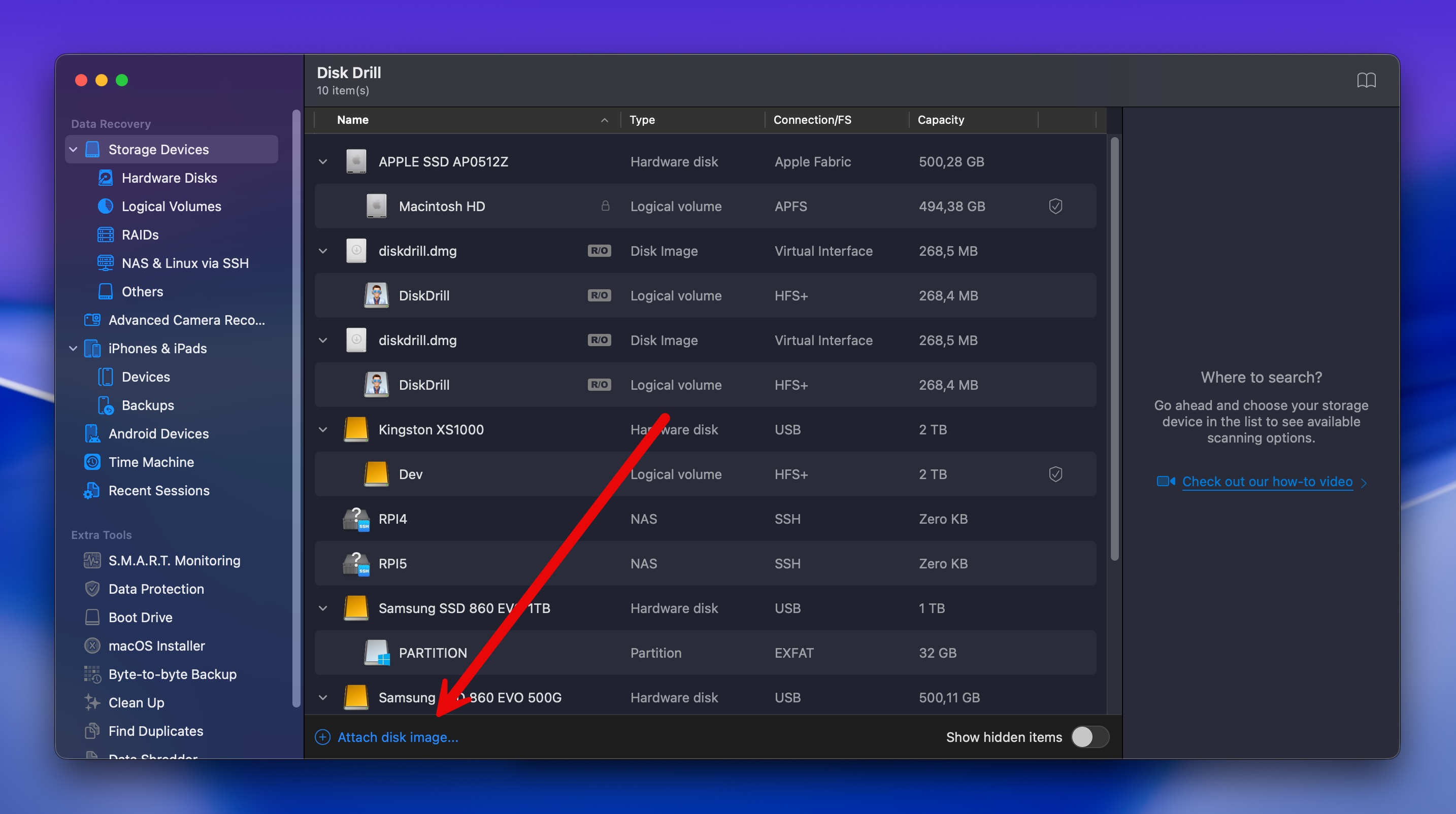
- Μεταβείτε και επιλέξτε το αρχείο αντιγράφου ασφαλείας που μόλις δημιουργήσατε. Η εικόνα δίσκου θα εμφανιστεί τώρα στη λίστα δίσκων του Disk Drill όπως ακριβώς ένας κανονικός δίσκος.
- Ακολουθήστε τα ίδια βήματα ανάκτησης που καλύψαμε στο Σενάριο 1, Μέθοδος 2: επιλέξτε την εικόνα δίσκου, κάντε κλικ στο Αναζήτηση για χαμένα δεδομένα , φιλτράρετε τα αποτελέσματα, προεπισκόπηση αρχείων και ανακτήστε τα σε μια ασφαλή τοποθεσία.
Σημείωση : Πριν δημιουργήσετε το αντίγραφο ασφαλείας σας, ελέγξτε την κατάσταση S.M.A.R.T. του δίσκου στο Disk Drill επιλέγοντας τον δίσκο και αναζητώντας την ένδειξη SMART στο πάνελ πληροφοριών του δίσκου. Το S.M.A.R.T. παρακολουθεί πράγματα όπως κακοί τομείς, θερμοκρασία και ανακατανεμημένους τομείς. Εάν εμφανίζει προειδοποιήσεις ή σφάλματα, ο δίσκος αποτυγχάνει φυσικά και θα πρέπει να δώσετε προτεραιότητα στην απομάκρυνση των δεδομένων σας αμέσως αντί να προσπαθήσετε να το διορθώσετε.
Βήμα 2: Διορθώστε τη Μονάδα Μετά την Ανάκτηση
Τώρα που έχετε ανακτήσει με ασφάλεια τα δεδομένα σας, είναι ώρα να επιδιορθώσετε τον δίσκο ώστε να μπορείτε πραγματικά να τον χρησιμοποιήσετε ξανά. Ευτυχώς, το macOS περιλαμβάνει ενσωματωμένα εργαλεία που μπορούν συχνά να επιδιορθώσουν τα λογικά προβλήματα που εμπόδιζαν τον δίσκο να λειτουργεί σωστά.
Μέθοδος 1: Πρώτες Βοήθειες στο Disk Utility
Η Πρώτη Βοήθεια σαρώνει το δίσκο για σφάλματα και προσπαθεί να τα επισκευάσει αυτόματα. Είναι ενσωματωμένη στο macOS και λειτουργεί καλά για μικρά ζητήματα του συστήματος αρχείων.
Ορίστε πώς να εκτελέσετε Πρώτες Βοήθειες στον εξωτερικό σας δίσκο:
- Εκκινήστε Βοηθητικό πρόγραμμα δίσκου (ανοίξτε Εκκίνηση και πληκτρολογήστε Βοηθητικό πρόγραμμα δίσκου στο πεδίο αναζήτησης).
- Επιλέξτε τον εξωτερικό σας σκληρό δίσκο από τη λίστα συσκευών στην πλαϊνή μπάρα.
- Κάντε κλικ στο κουμπί Πρώτες Βοήθειες στην κορυφή του παραθύρου.
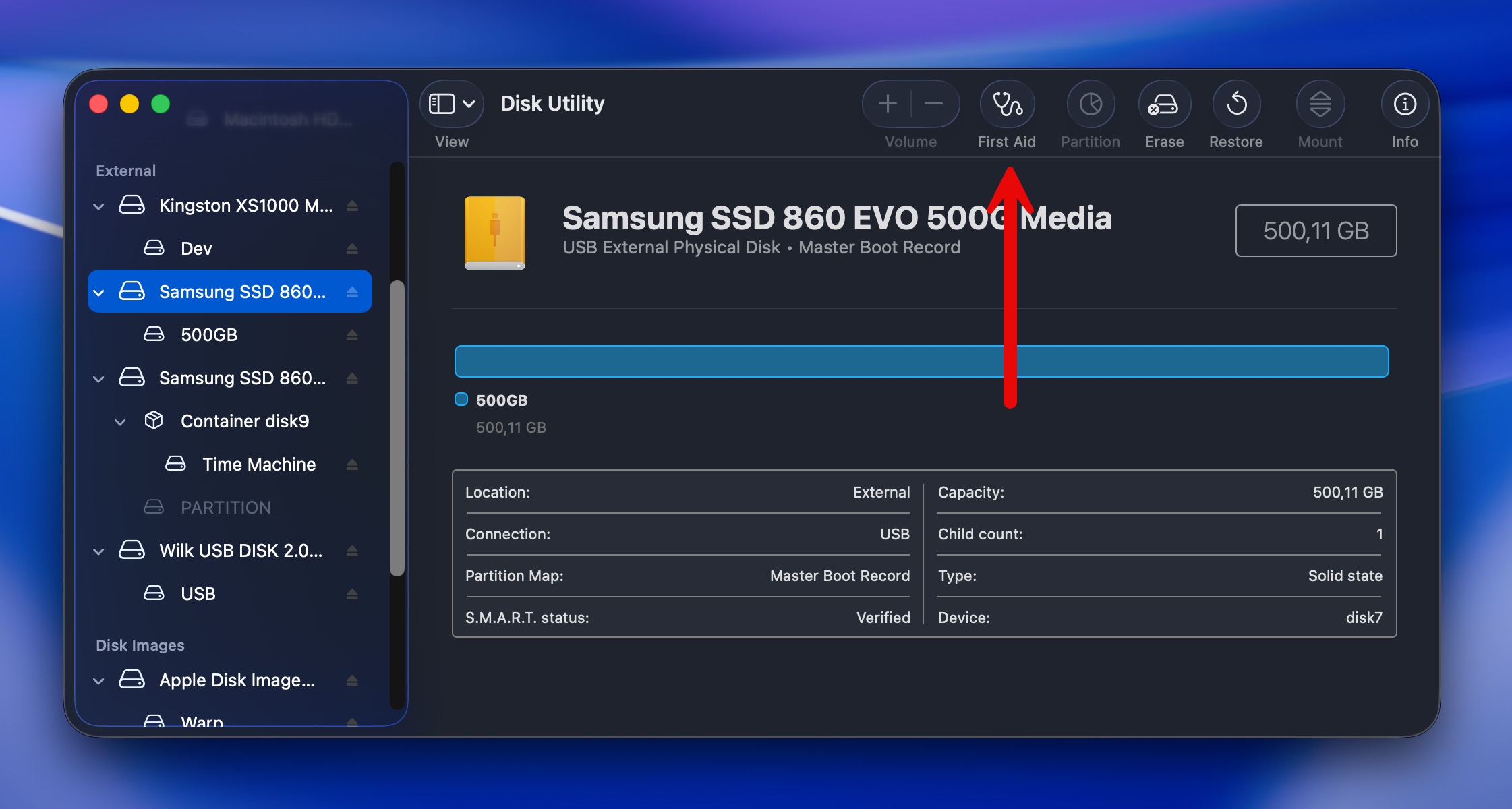
- Κάντε κλικ στο Εκτέλεση για επιβεβαίωση.
- Περιμένετε να ολοκληρωθεί η διαδικασία. Το Disk Utility θα σαρώσει τον δίσκο και θα προσπαθήσει να διορθώσει τυχόν σφάλματα που θα βρει.
- Μόλις η διαδικασία ολοκληρωθεί, κάντε κλικ στο Ολοκληρώθηκε .
Εάν η Πρώτες Βοήθειες αναφέρει ότι επισκεύασε με επιτυχία τον δίσκο, δοκιμάστε να τον αποκτήσετε πρόσβαση μέσω του Finder για να δείτε εάν λειτουργεί κανονικά τώρα. Εάν εξακολουθεί να έχει προβλήματα ή εάν η Πρώτες Βοήθειες αναφέρει ότι δεν κατάφερε να τα διορθώσει, προχωρήστε με τη μορφοποίηση.
Σημείωση : Μερικές φορές οι άνθρωποι αδυνατούν να εκτελέσουν το Πρώτες Βοήθειες στους εξωτερικούς τους δίσκους (το κουμπί μπορεί να είναι ανενεργό ή η διαδικασία αποτυχάνει αμέσως). Αν σας συμβεί αυτό, μην ανησυχείτε. Η μορφοποίηση του δίσκου (Μέθοδος 2 παρακάτω) είναι ακόμη μια έγκυρη και συχνά πιο αξιόπιστη λύση.
Μέθοδος 2: Μορφοποίηση του Εξωτερικού Δίσκου
Η μορφοποίηση διαγράφει ολοκληρωτικά τη μονάδα δίσκου και αναδημιουργεί από την αρχή το σύστημα αρχείων της. Αυτός είναι ο πιο αποτελεσματικός τρόπος για να διορθώσετε επίμονες φθορές ή προβλήματα συστήματος αρχείων, και, δεδομένου ότι έχετε ήδη δημιουργήσει αντίγραφα ασφαλείας των δεδομένων σας, δεν υπάρχει κίνδυνος.
Οδηγίες για τη μορφοποίηση εξωτερικού σκληρού δίσκου σε Mac:
- Εκκινήστε Βοηθητικό πρόγραμμα δίσκου (ανοίξτε Εκκίνηση και πληκτρολογήστε Βοηθητικό πρόγραμμα δίσκου στο πεδίο αναζήτησης).
- Κάντε κλικ στον εξωτερικό σας δίσκο στην πλαϊνή γραμμή στα αριστερά για να τον επιλέξετε.
- Κάντε κλικ στο κουμπί Διαγραφή στην κορυφή του παραθύρου.
- Επιλέξτε μια μορφή συστήματος αρχείων:
- APFS : Κατάλληλο για εξωτερικούς σκληρούς δίσκους που χρησιμοποιούνται αποκλειστικά με σύγχρονους Mac (macOS 10.13 ή μεταγενέστερο).
- Mac OS Εκτεταμένο (Ιστορικό) : Για εξωτερικούς σκληρούς δίσκους που χρησιμοποιούνται με παλιότερους Mac ή ως αντίγραφα ασφαλείας Time Machine.
- exFAT : Αν χρειάζεται ο εξωτερικός σκληρός δίσκος να είναι συμβατός τόσο με Mac όσο και με Windows.
- Δώστε στον δίσκο σας ένα όνομα, εάν θέλετε να το αλλάξετε από το προεπιλεγμένο.
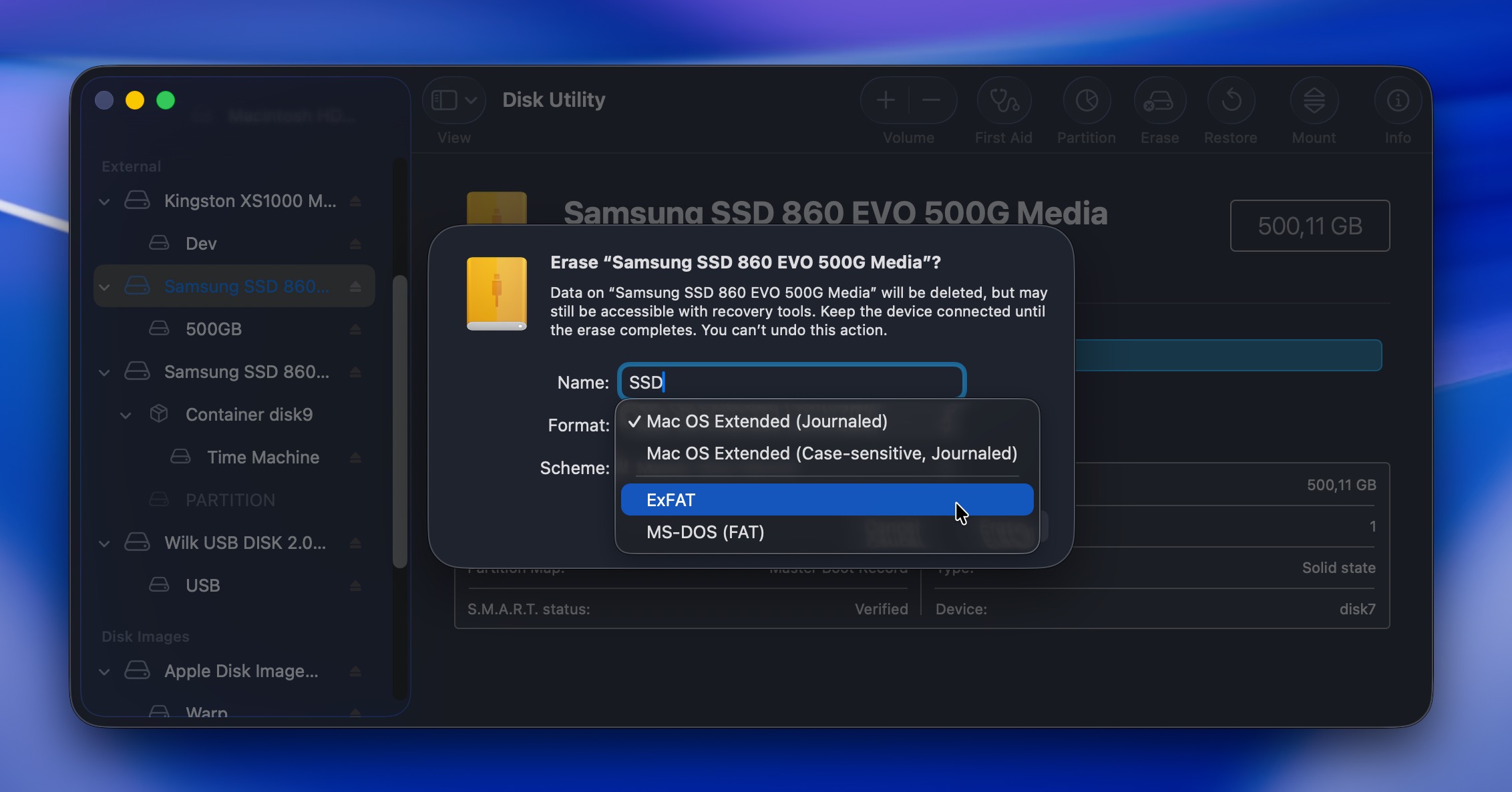
- Κάντε κλικ στο Διαγραφή και επιβεβαιώστε.
Μόλις ολοκληρωθεί η μορφοποίηση, η μονάδα δίσκου σας θα πρέπει να λειτουργεί πλήρως ξανά. Μπορείτε τώρα να αντιγράψετε τα ανακτημένα αρχεία σας πίσω σε αυτήν, εάν χρειάζεται, ή να την αρχίσετε να τη χρησιμοποιείτε για νέα δεδομένα.
Σενάριο 4: Επαναφορά ενός Εξωτερικού Σκληρού Δίσκου σε Mac με Εφεδρικά Αντίγραφα Cloud
Οι περισσότεροι άνθρωποι δεν δημιουργούν εσκεμμένα αντίγραφα ασφαλείας των εξωτερικών τους δίσκων σε υπηρεσίες cloud, αλλά αξίζει να ελέγξετε αν κάποια αρχεία από τον δίσκο σας έχουν ανέβει ποτέ στο cloud (ίσως αντιγράψατε χειροκίνητα κάποια σημαντικά αρχεία κάποια στιγμή ή είχατε ενεργοποιημένο αυτόματο συγχρονισμό χωρίς να το συνειδητοποιήσετε).
Ενώ οι υπηρεσίες cloud όπως το Google Drive ή το iCloud συγχρονίζουν αμέσως τις αλλαγές που γίνονται στα αρχεία (συμπεριλαμβανομένης της διαγραφής), διαθέτουν τους δικούς τους φακέλους Κάδου Ανακύκλωσης, και τα διαγραμμένα αρχεία συνήθως παραμένουν εκεί για 30 ημέρες. Επιπλέον, οι διαγραφές που γίνονται χωρίς πρόσβαση στο διαδίκτυο δεν συγχρονίζονται μέχρι να αποκατασταθεί η πρόσβαση στο διαδίκτυο.
Ας δείξουμε πώς λειτουργεί η ανάκτηση δεδομένων εξωτερικού σκληρού δίσκου από το cloud με το Google Drive (οι άλλες υπηρεσίες δημιουργίας αντιγράφων cloud είναι πολύ παρόμοιες):
- Ανοίξτε το πρόγραμμα περιήγησης ιστού και μεταβείτε στο drive.google.com.
- Συνδεθείτε με τον λογαριασμό σας Google.
- Χρησιμοποιήστε το πλαίσιο αναζήτησης στο επάνω μέρος για να αναζητήσετε τα χαμένα αρχεία σας με βάση το όνομα, τον τύπο αρχείου ή την ημερομηνία τροποποίησης.
- Αν βρείτε τα αρχεία που αναζητάτε, κάντε δεξί κλικ και επιλέξτε Λήψη για να τα αποθηκεύσετε ξανά στο Mac σας.
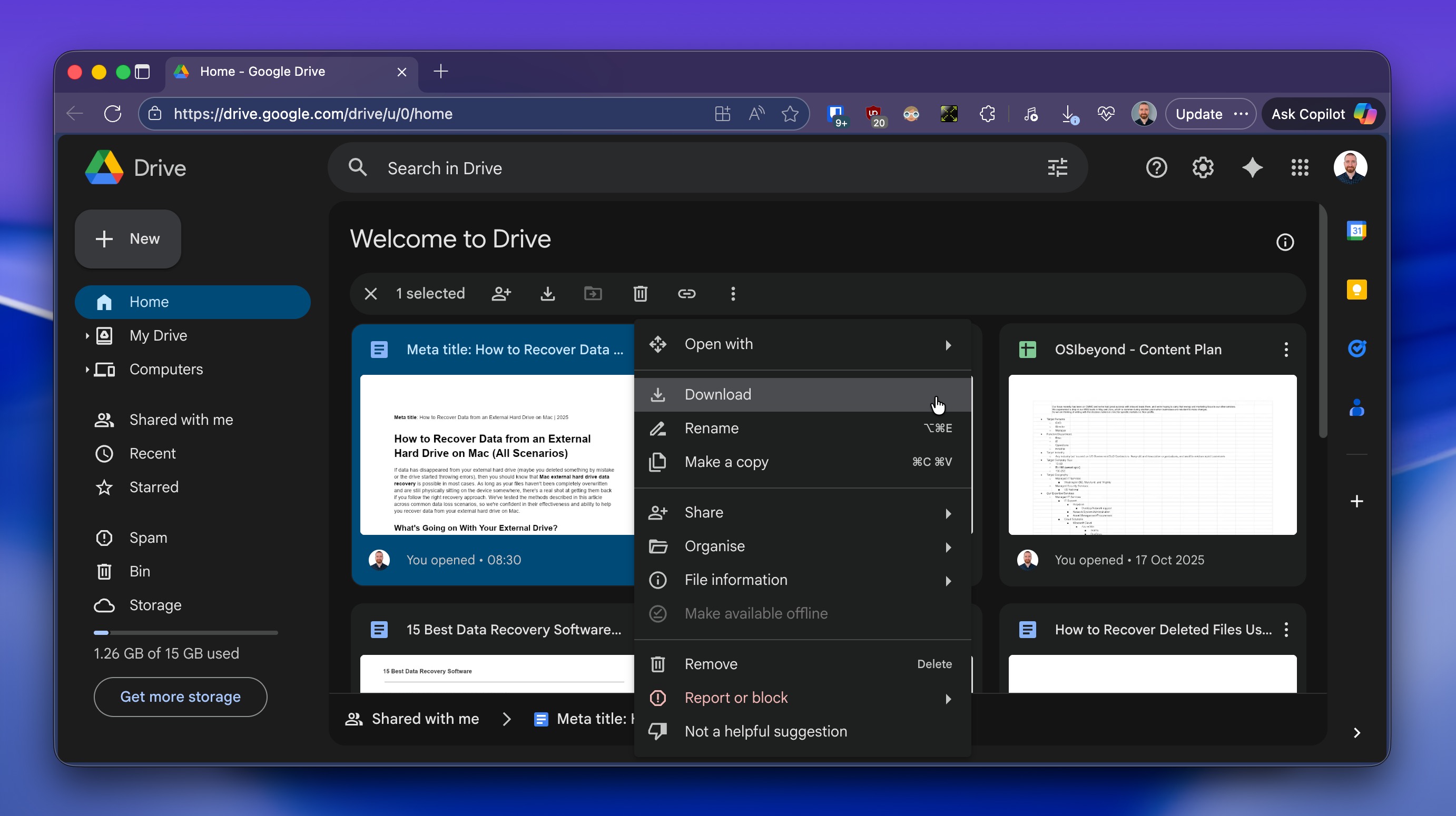
- Αν δεν βρείτε τα αρχεία σας, τότε θα πρέπει να μεταβείτε στο Κάδος Ανακύκλωσης στην αριστερή πλαϊνή μπάρα και να κάνετε κλικ εκεί.
- Περιηγηθείτε στα διαγραμμένα αρχεία ή χρησιμοποιήστε το πλαίσιο αναζήτησης για να φιλτράρετε τα αποτελέσματα.
- Όταν βρείτε ένα αρχείο που θέλετε να ανακτήσετε, κάντε δεξί κλικ και επιλέξτε Επαναφέρετε . Το αρχείο θα μετακινηθεί πίσω στη αρχική του τοποθεσία στο Drive σας.
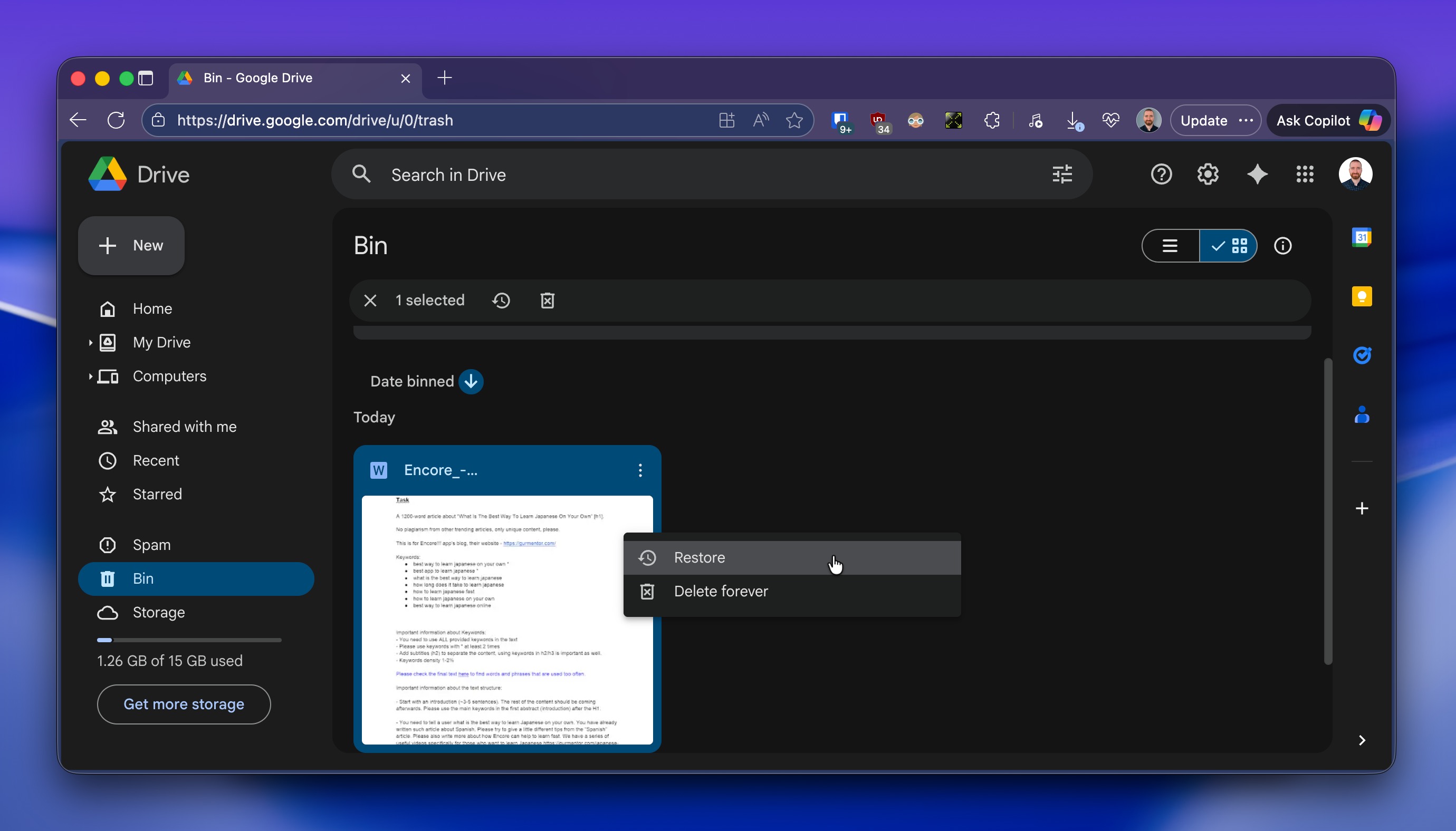
- Μόλις αποκατασταθεί, κατεβάστε τα αρχεία ξανά στο Mac σας κάνοντας δεξί κλικ και επιλέγοντας Λήψη .
⚠️ Σημαντικό : Και πάλι, αυτή η μέθοδος λειτουργεί μόνο αν ο εξωτερικός σας δίσκος είχε συγχρονιστεί ή γίνει back up στο cloud πριν από την απώλεια δεδομένων. Αν δεν έχετε ρυθμίσει τον συγχρονισμό στο cloud για αυτόν τον δίσκο, θα χρειαστεί να χρησιμοποιήσετε μια από τις άλλες μεθόδους ανάκτησης που καλύφθηκαν νωρίτερα σε αυτόν τον οδηγό.
Τελευταία Λόγια
Η ανάκτηση δεδομένων δεν είναι ποτέ εγγυημένη, αλλά η εμπειρία μας δείχνει τα εξής: σε περίπου 8 από τις 10 περιπτώσεις, οι χρήστες καταφέρνουν να ανακτήσουν δεδομένα από έναν εξωτερικό σκληρό δίσκο σε Mac, εφόσον ο δίσκος αναγνωρίζεται, τουλάχιστον, από το λειτουργικό σύστημα (δηλαδή εμφανίζεται στο Disk Utility).
Αλλά αν η μονάδα δίσκου σας κάνει κλικ, αλέθει, δεν περιστρέφεται ή δεν εμφανίζεται καθόλου στο Disk Utility, αυτή είναι μια διαφορετική ιστορία επειδή αυτά τα συμπτώματα υποδεικνύουν φυσική βλάβη, και αυτό σημαίνει ότι η μόνη πραγματική λύση σας είναι μια επαγγελματική υπηρεσία ανάκτησης δεδομένων όπως Κέντρο Ανάκτησης Δεδομένων CleverFiles ή η SalvageData.
Με αυτό κατά νου, οι περισσότερες καταστάσεις δεν είναι τόσο σοβαρές. Αν διαβάζετε αυτόν τον οδηγό και ο δίσκος σας εμφανίζεται στο Disk Utility (ακόμα κι αν δεν γίνεται mount ή εμφανίζει σφάλματα), υπάρχουν καλές πιθανότητες να μπορέσετε να τον ανακτήσετε χρησιμοποιώντας τις μεθόδους DIY που περιγράφηκαν παραπάνω. Απλά βεβαιωθείτε ότι θα ξεκινήσετε τη διαδικασία ανάκτησης άμεσα.




